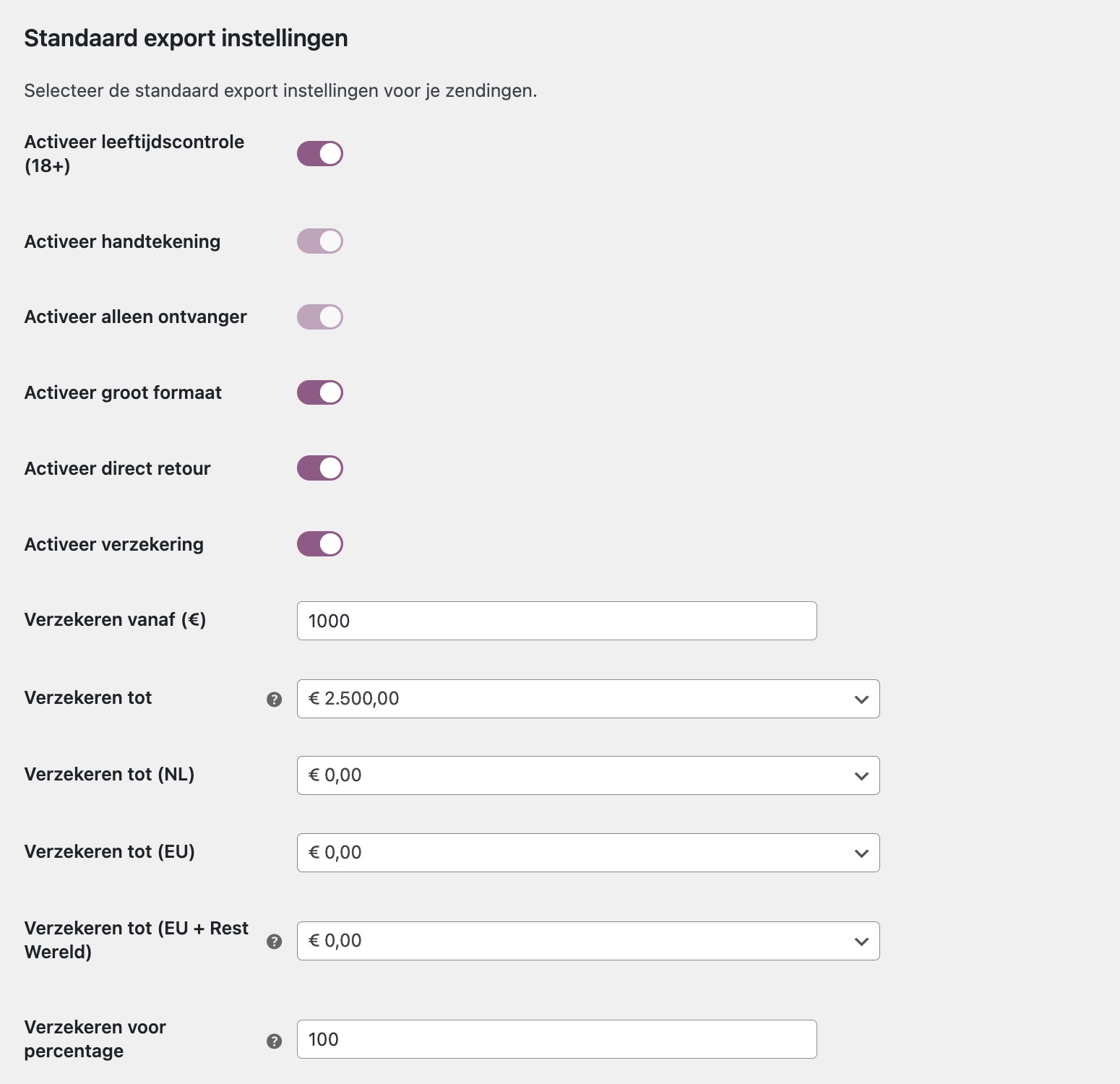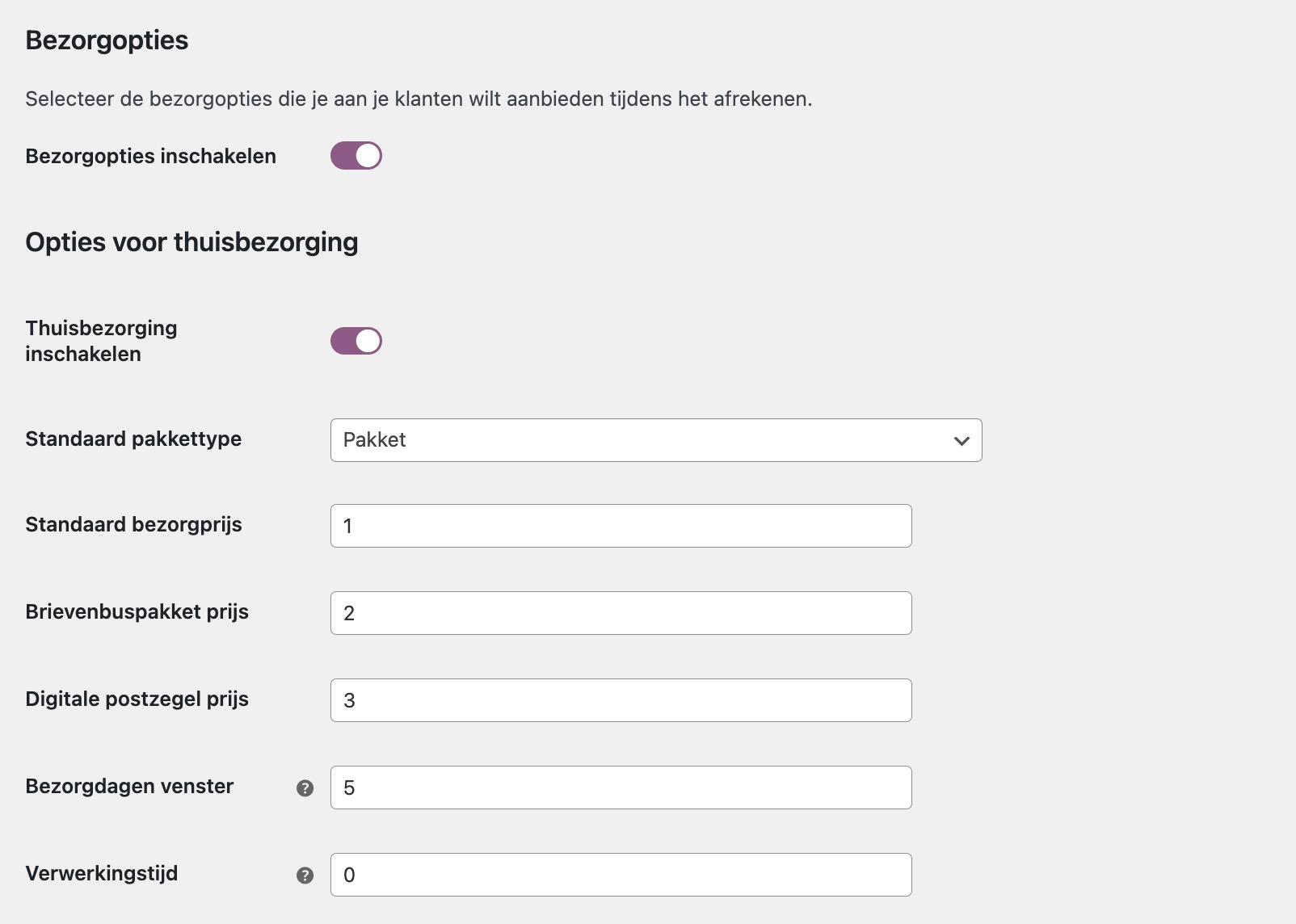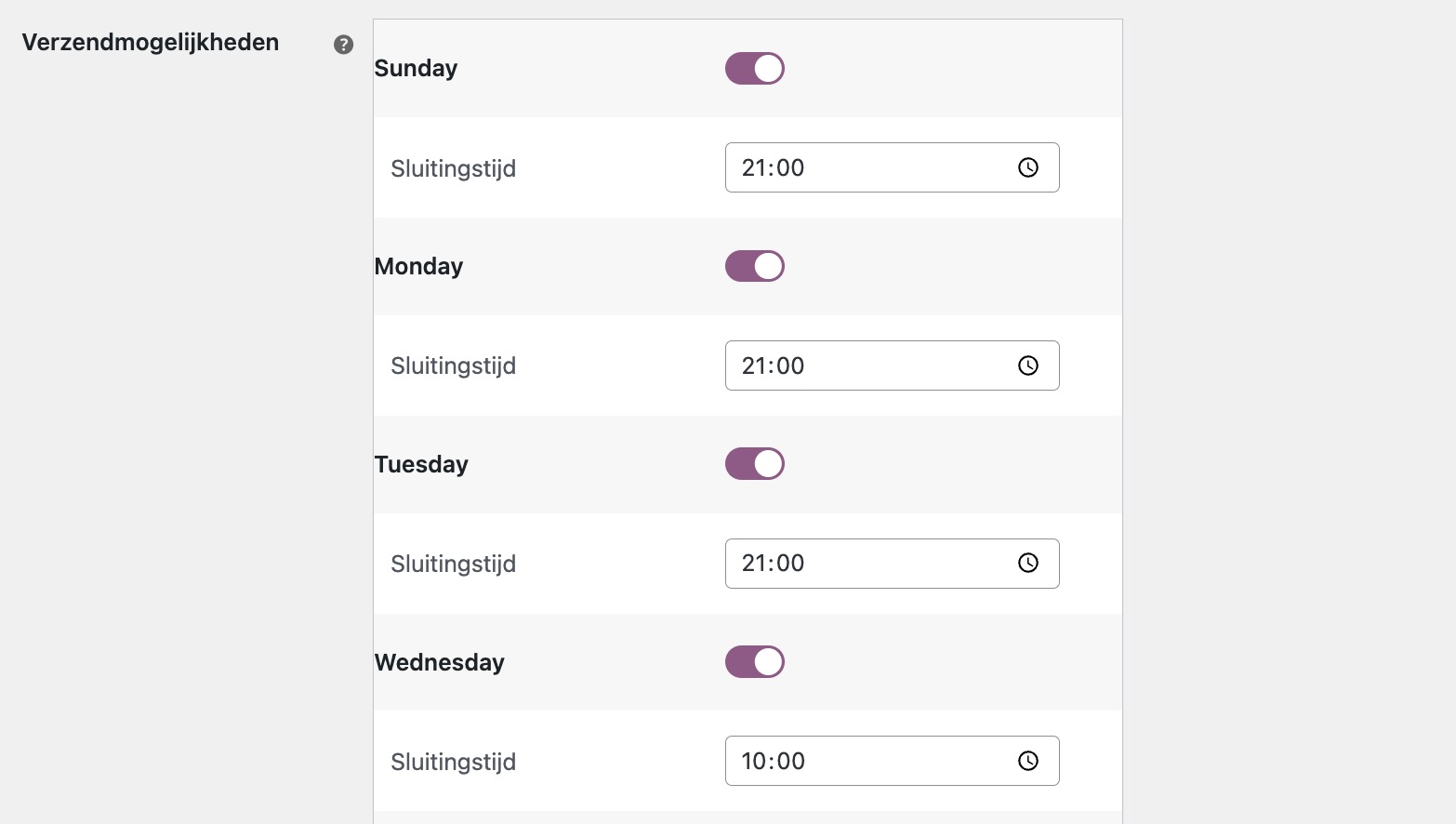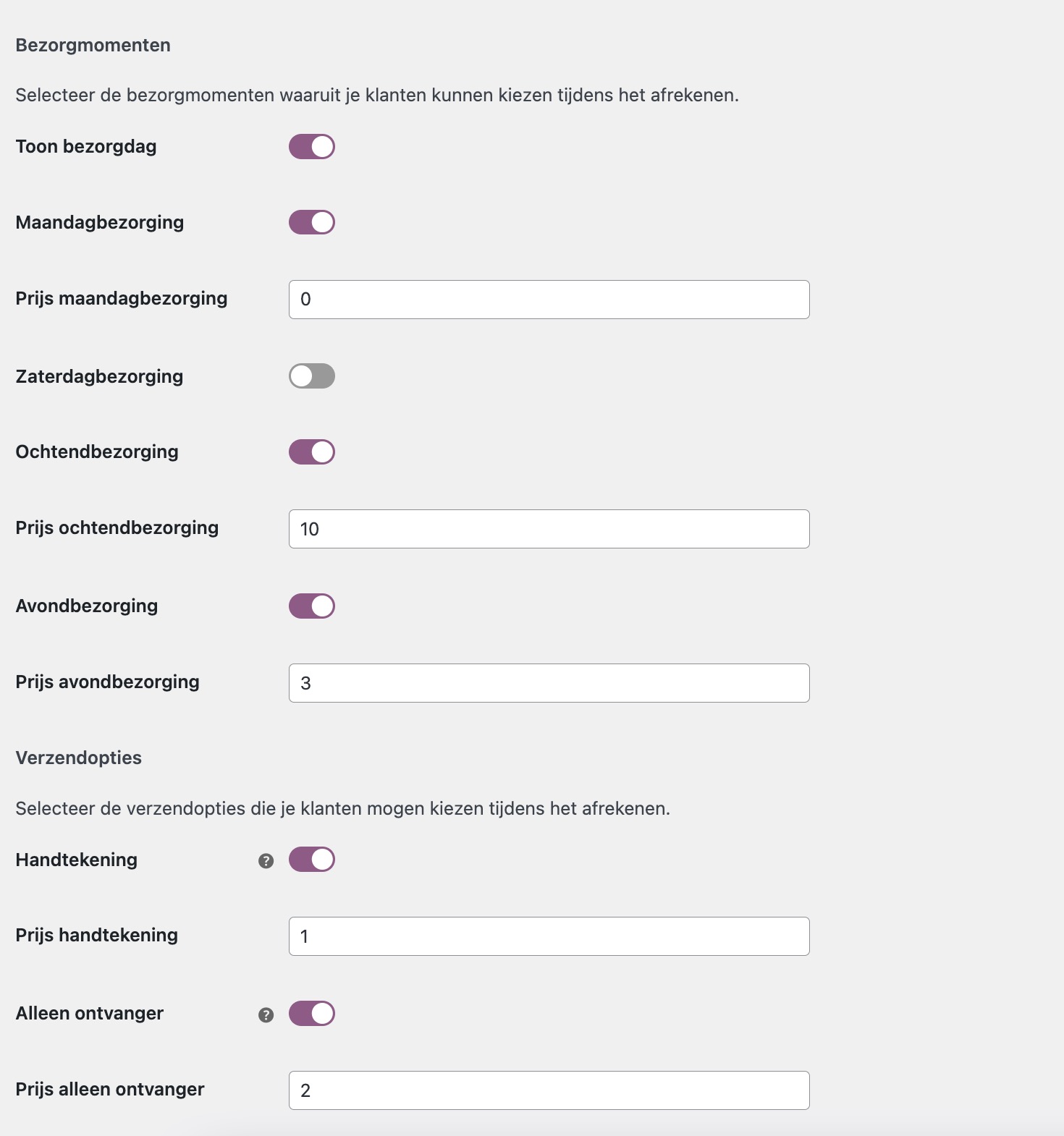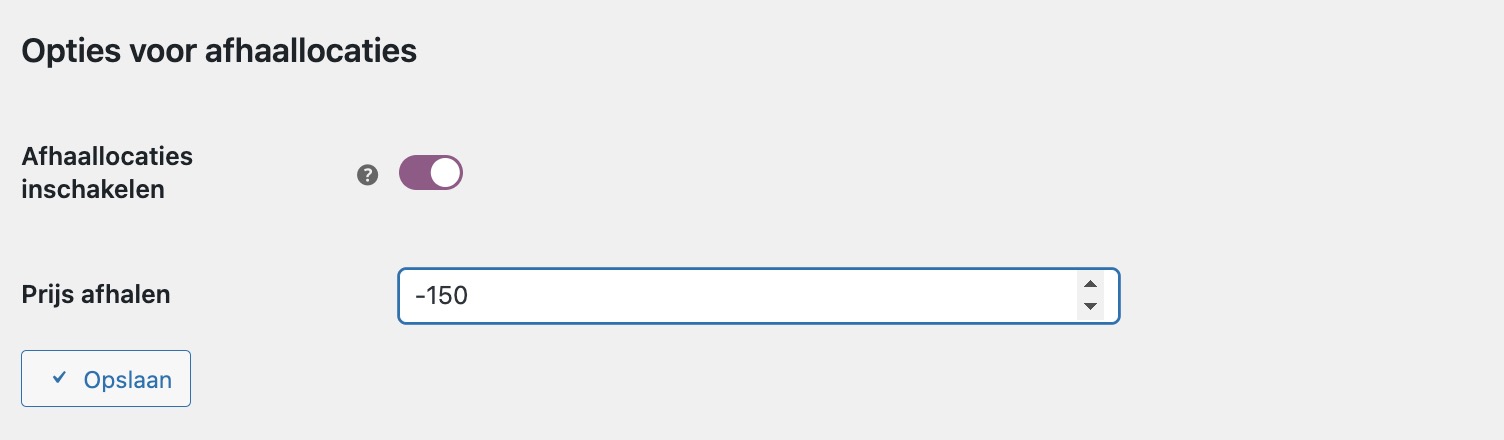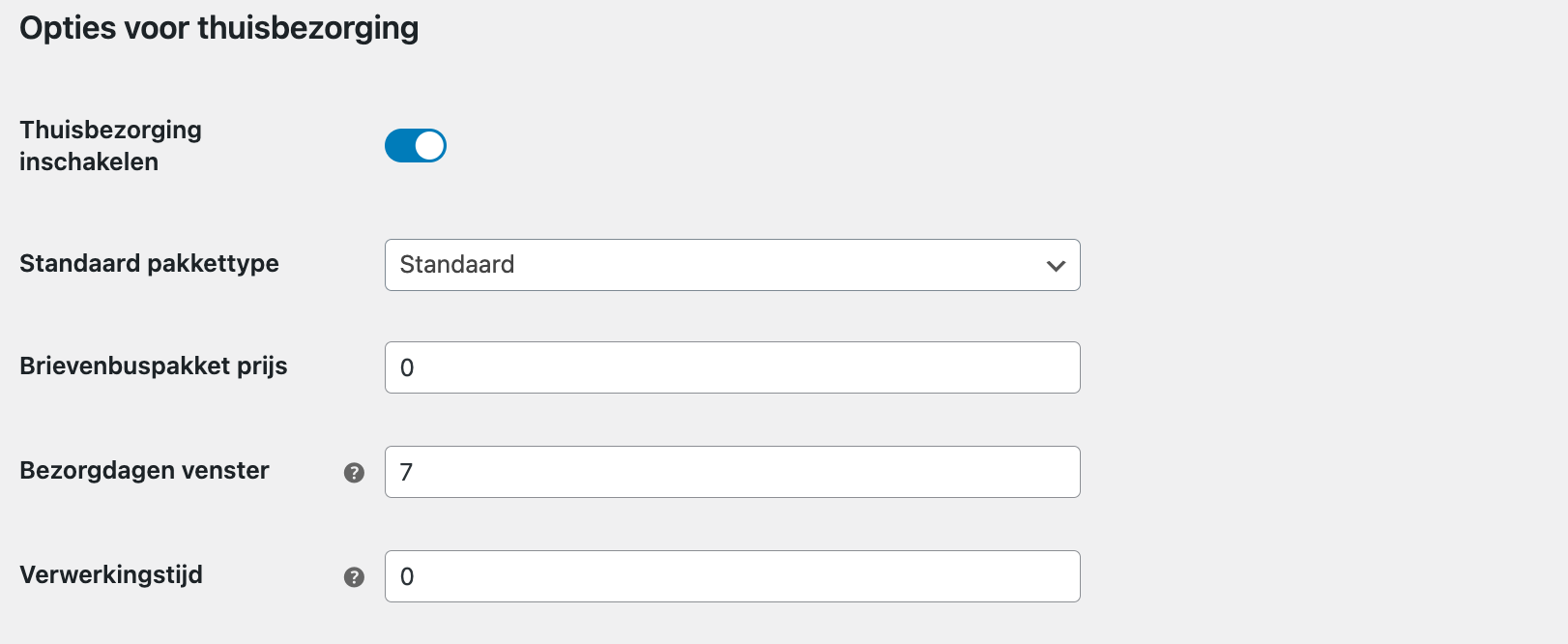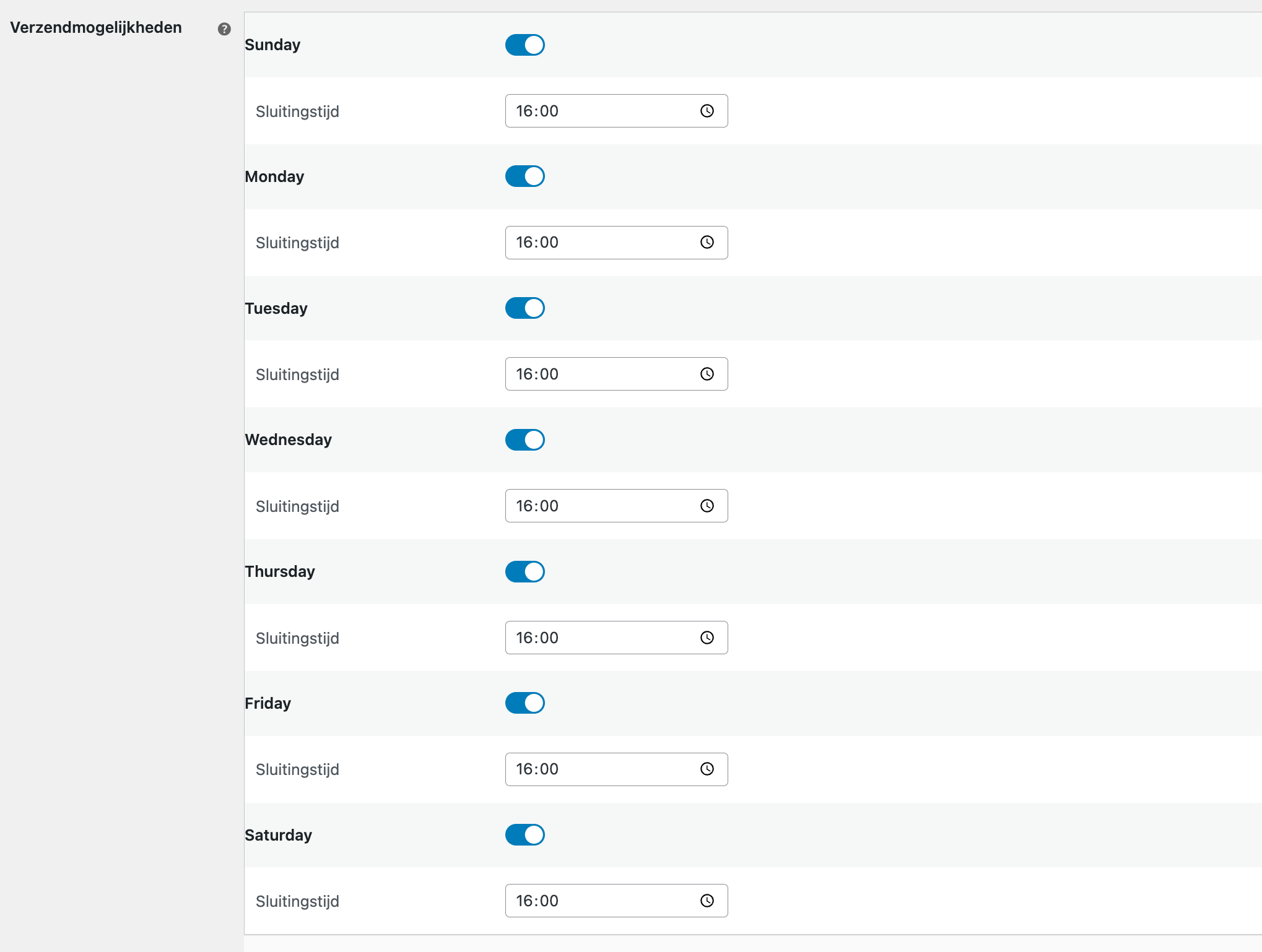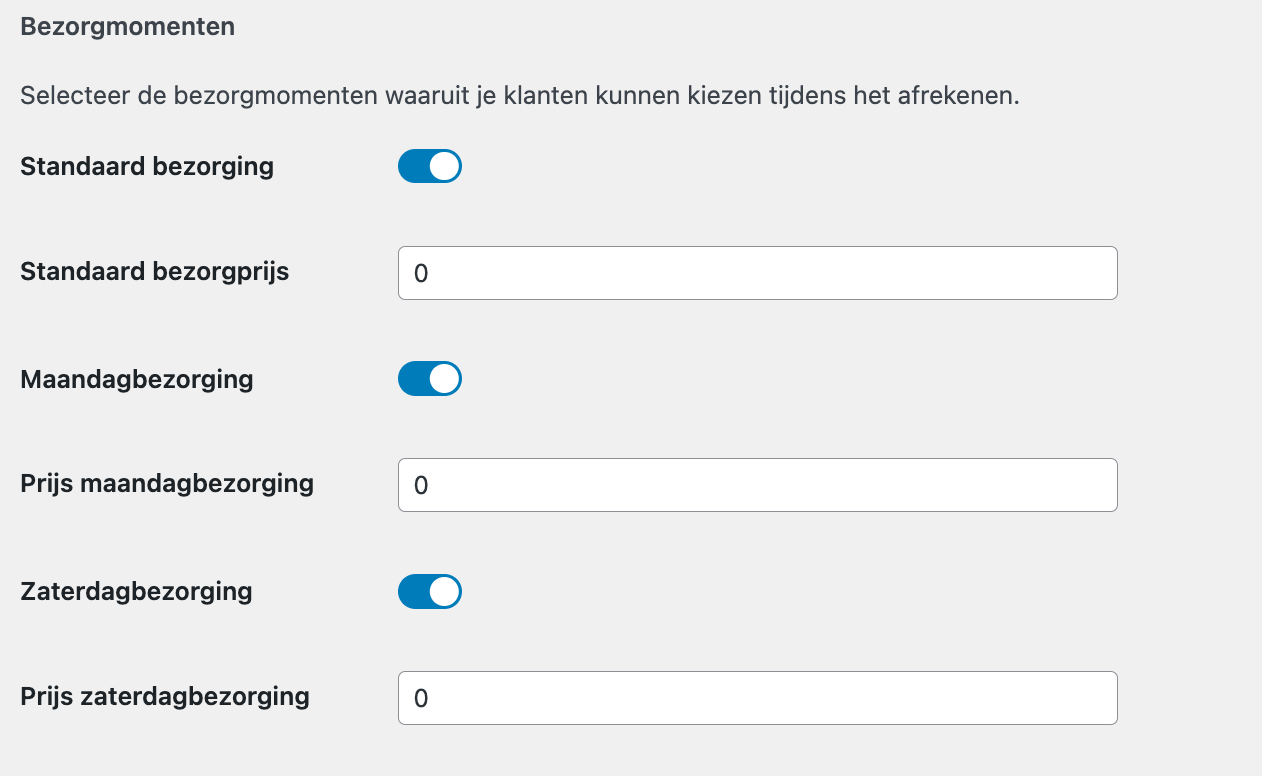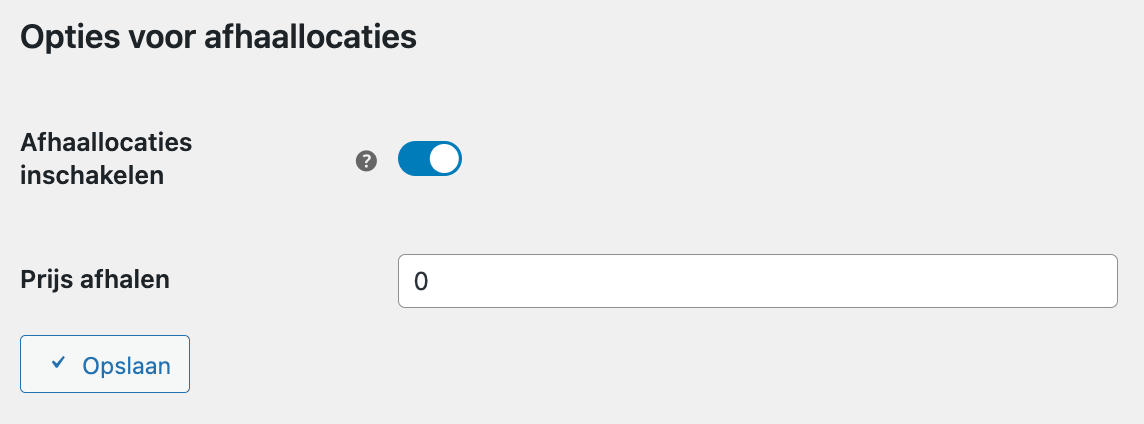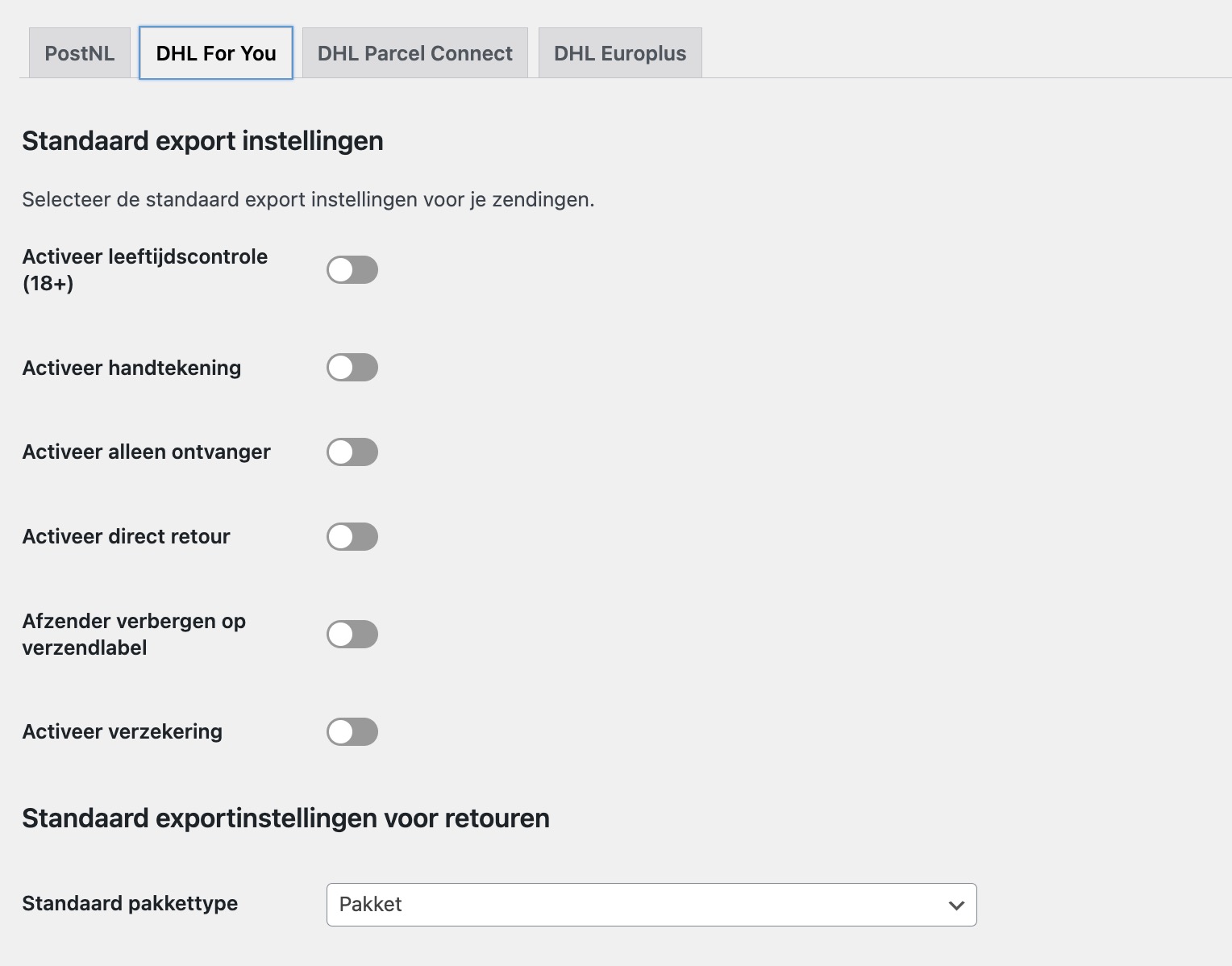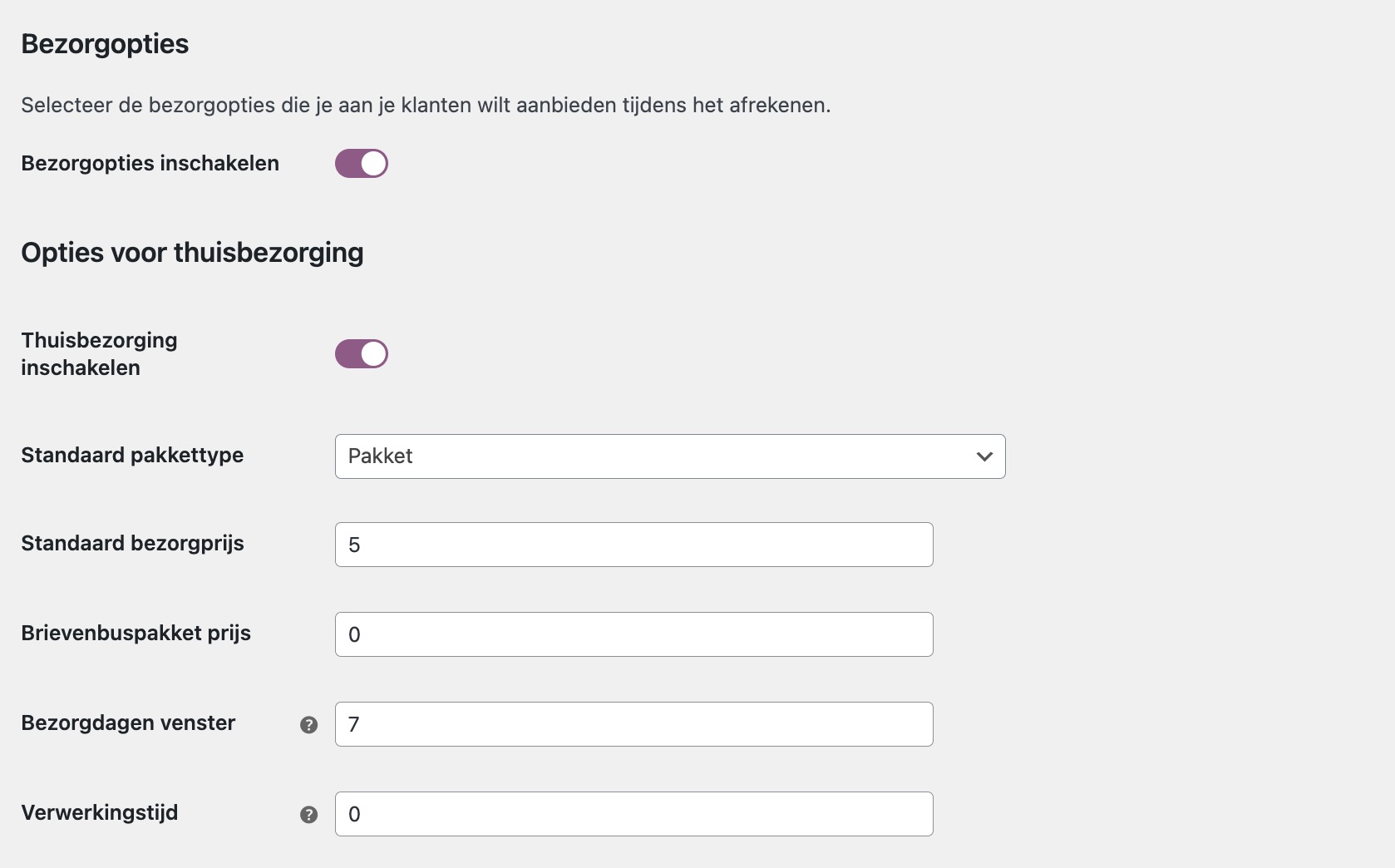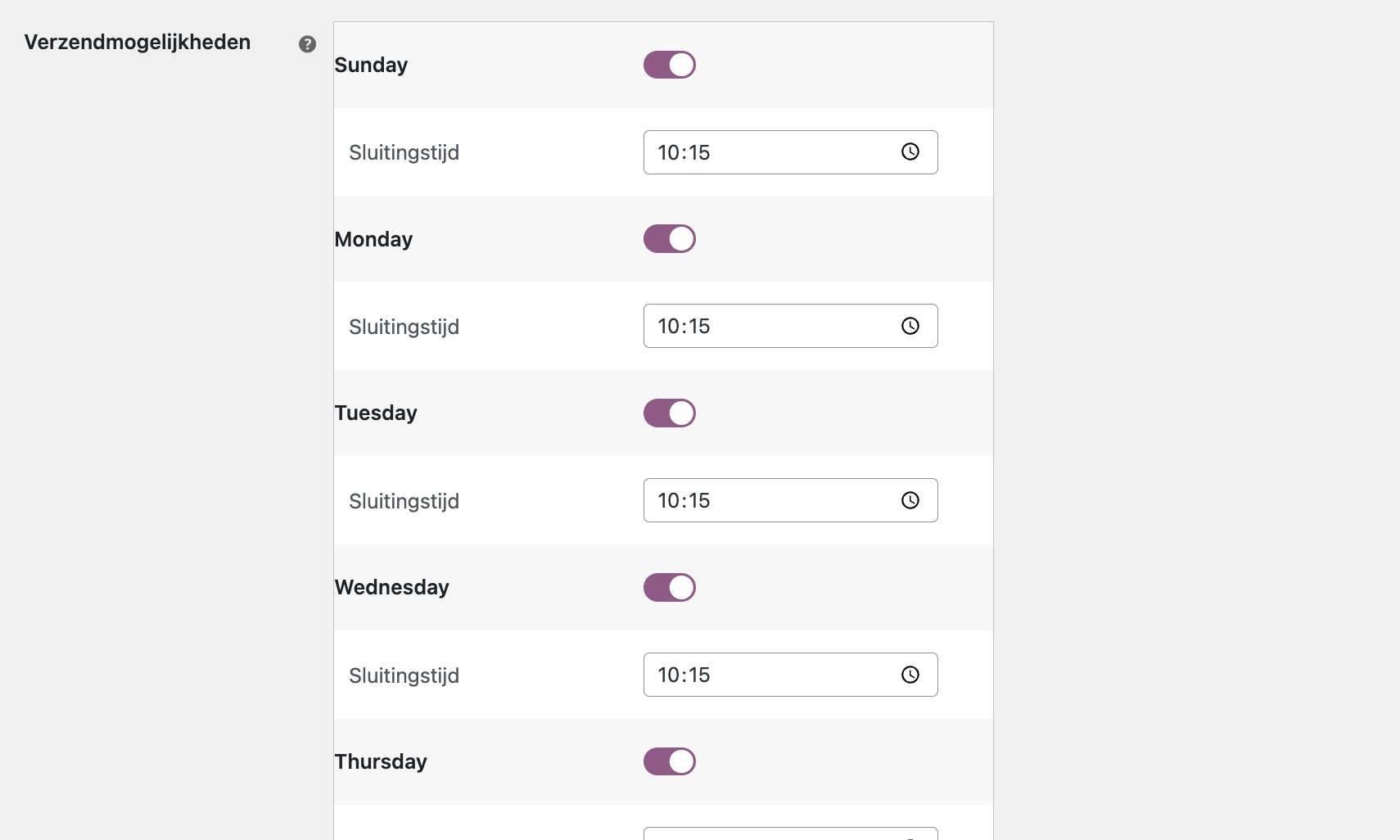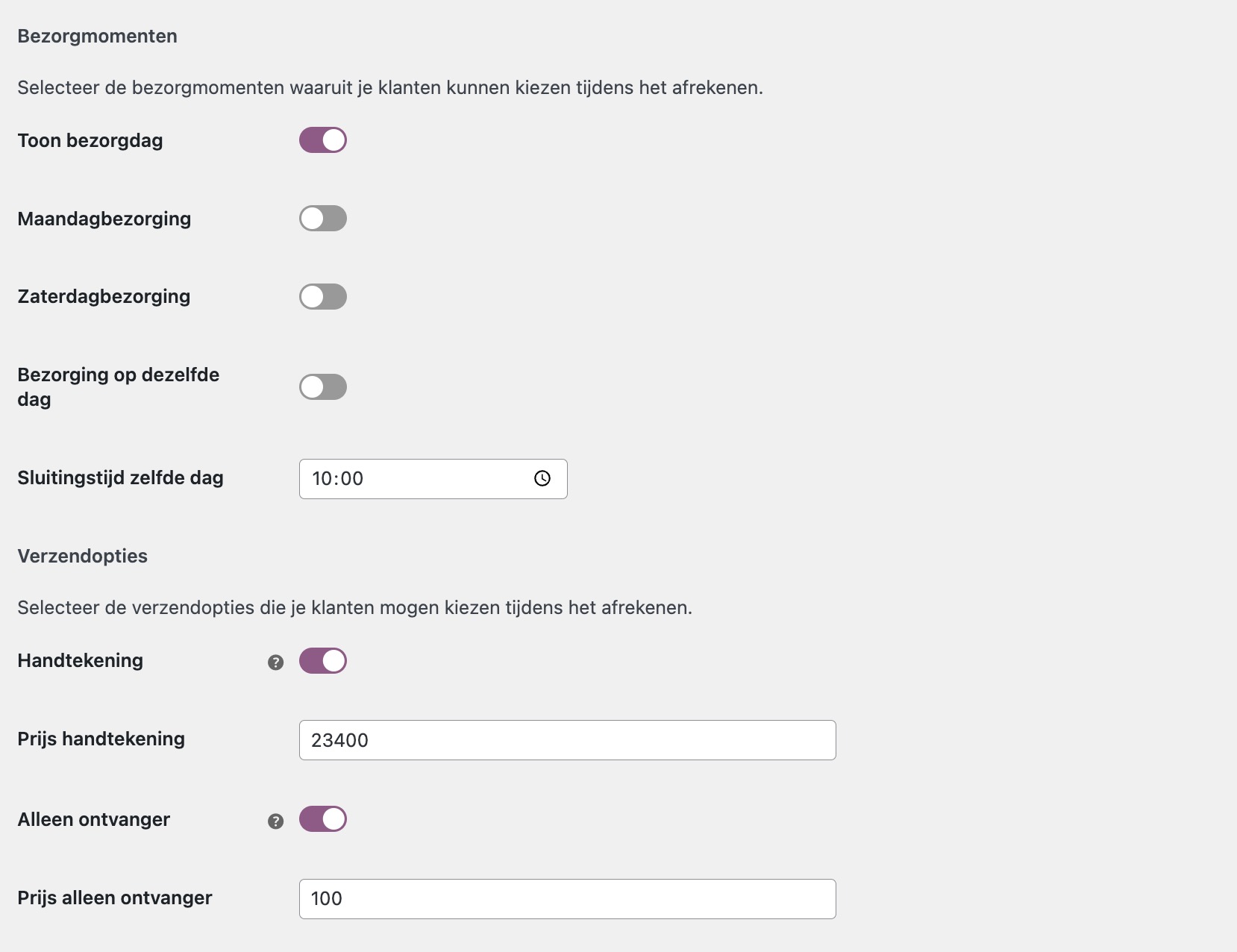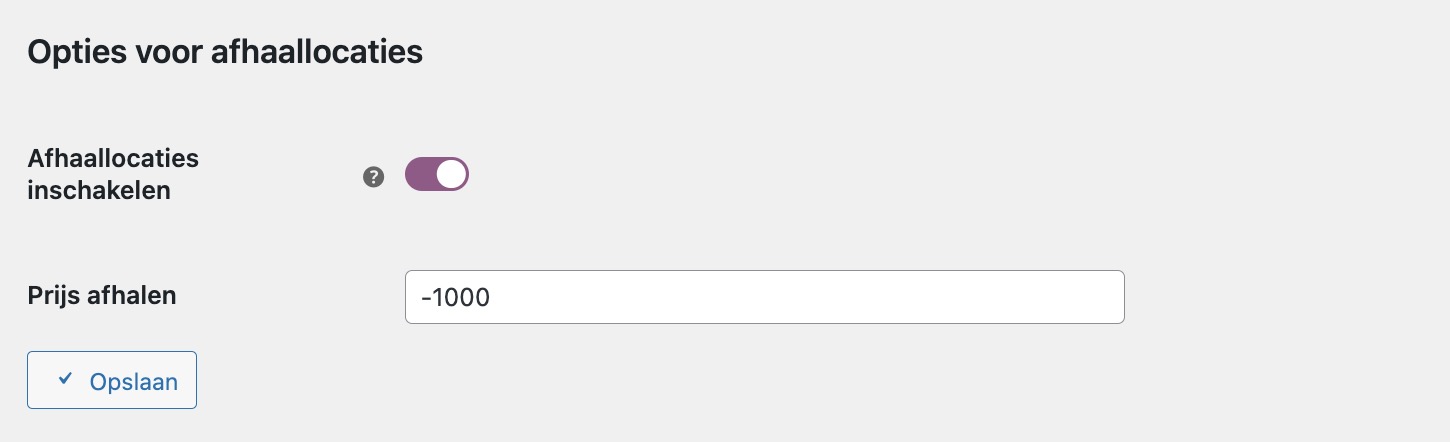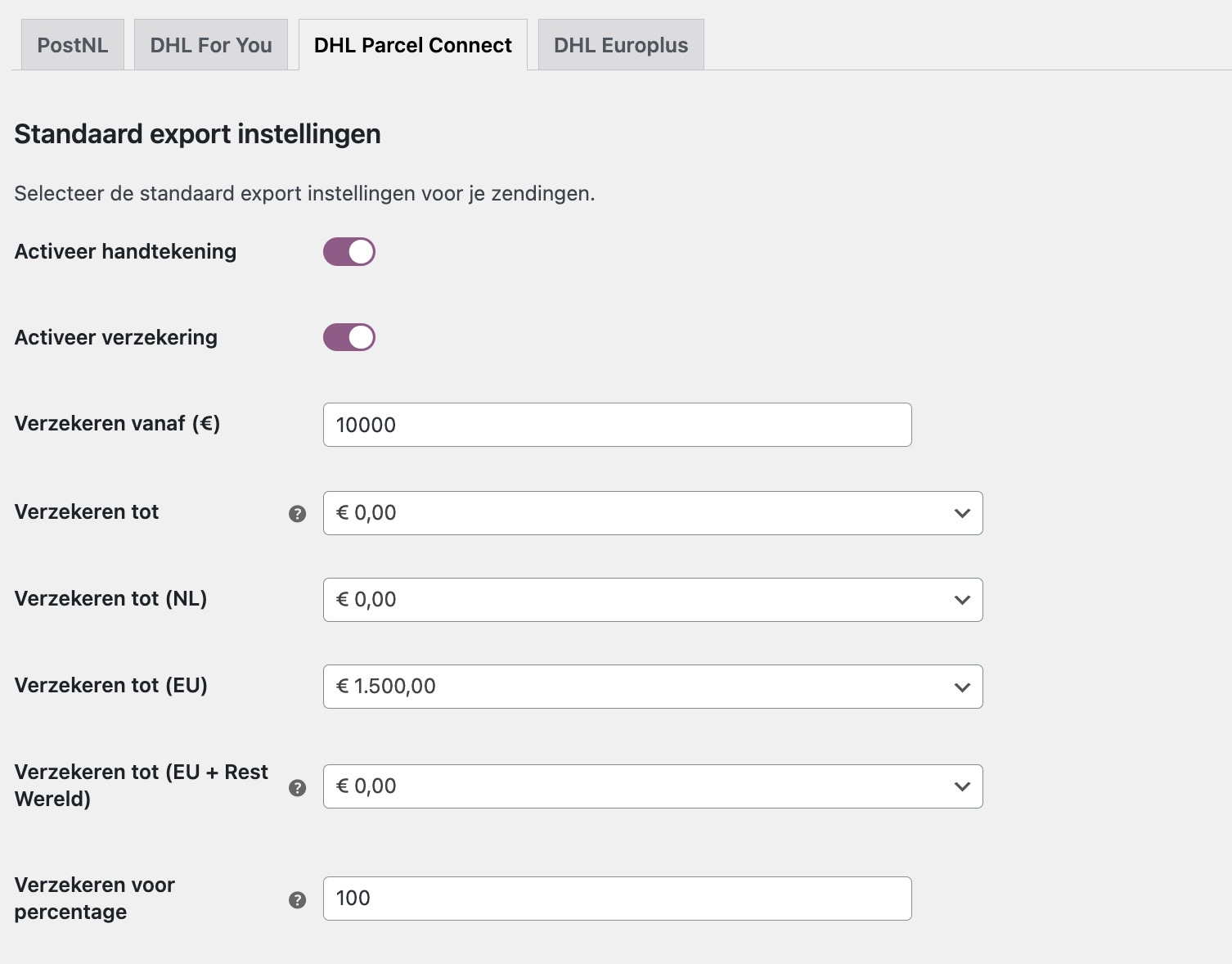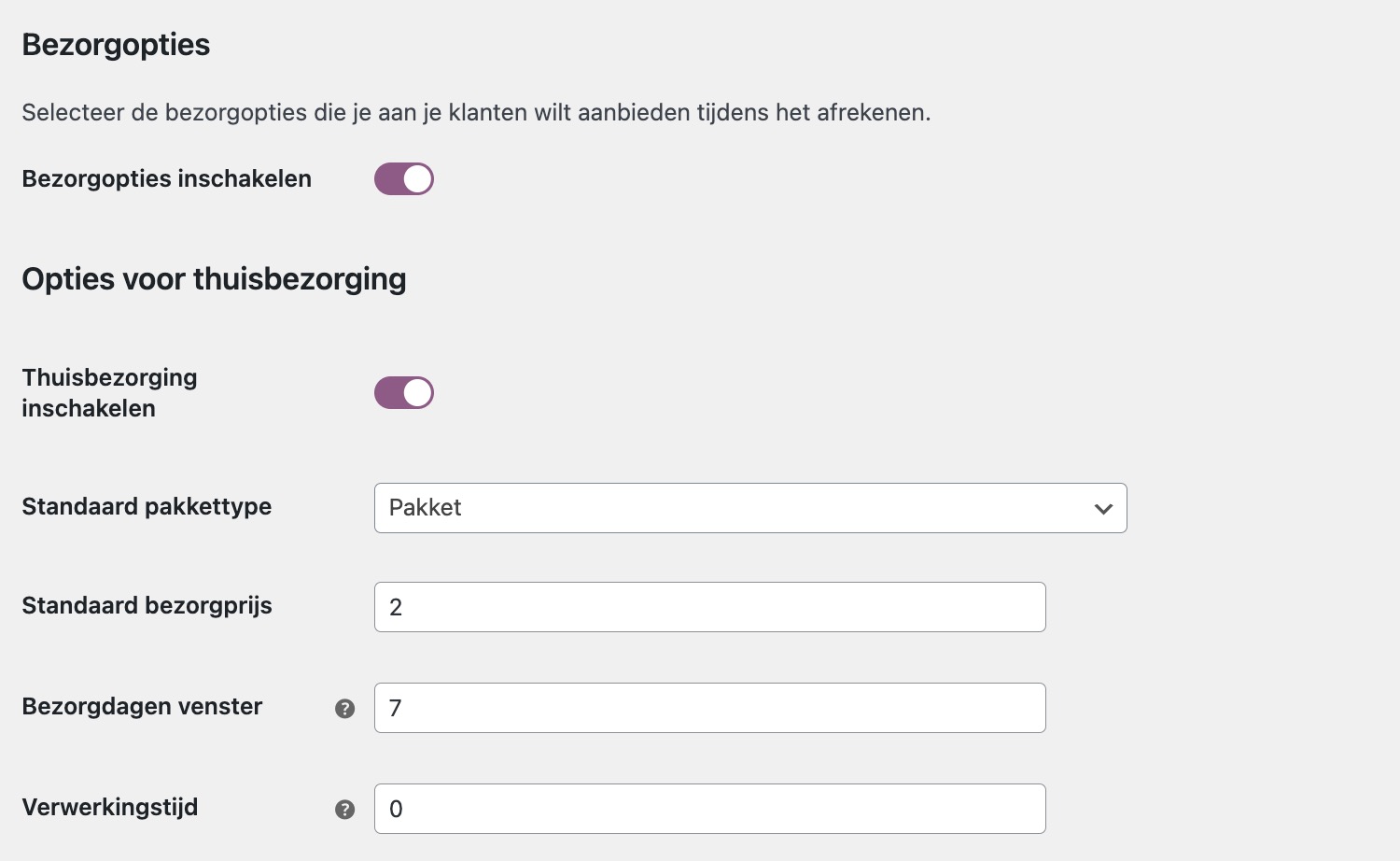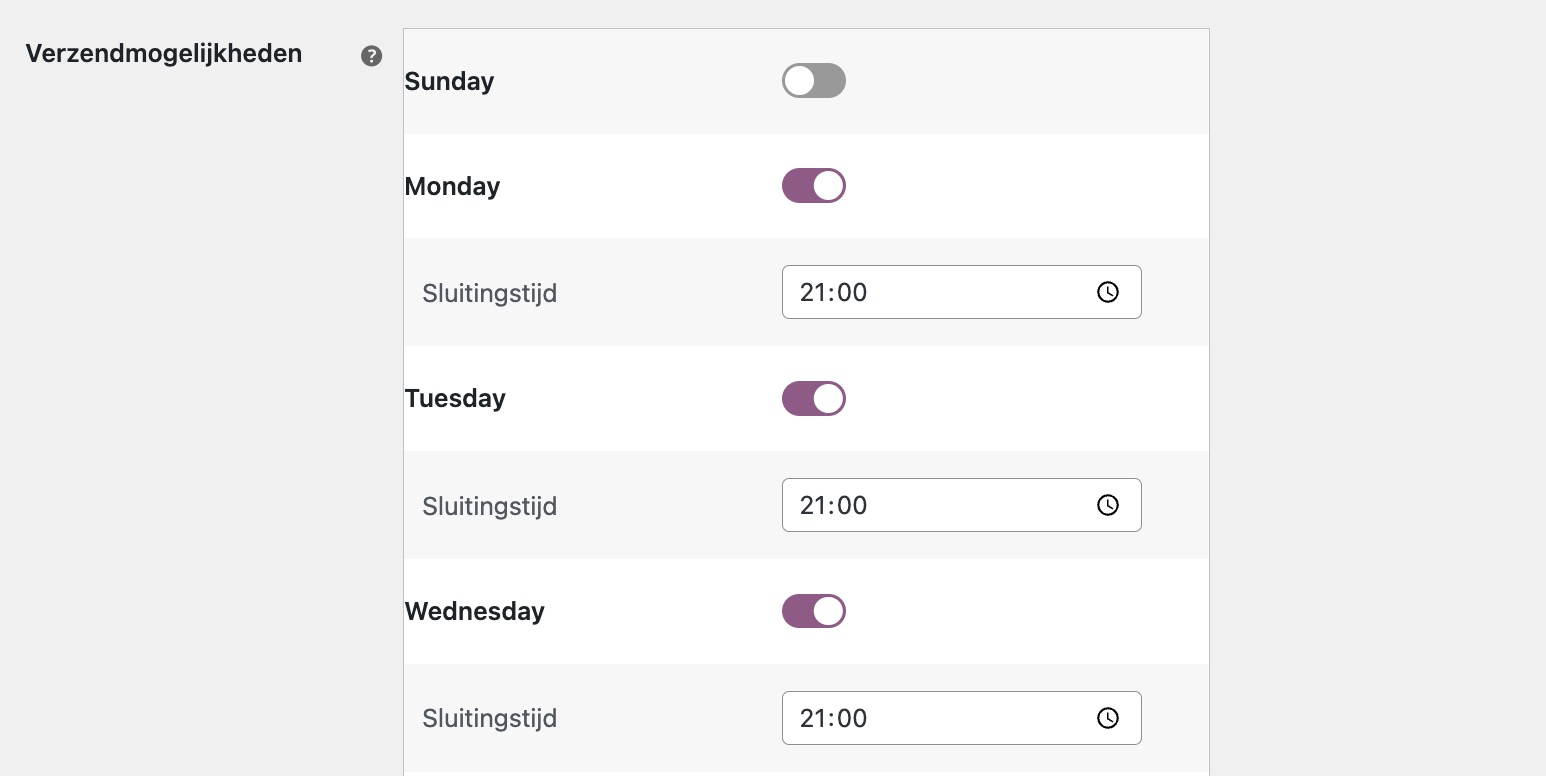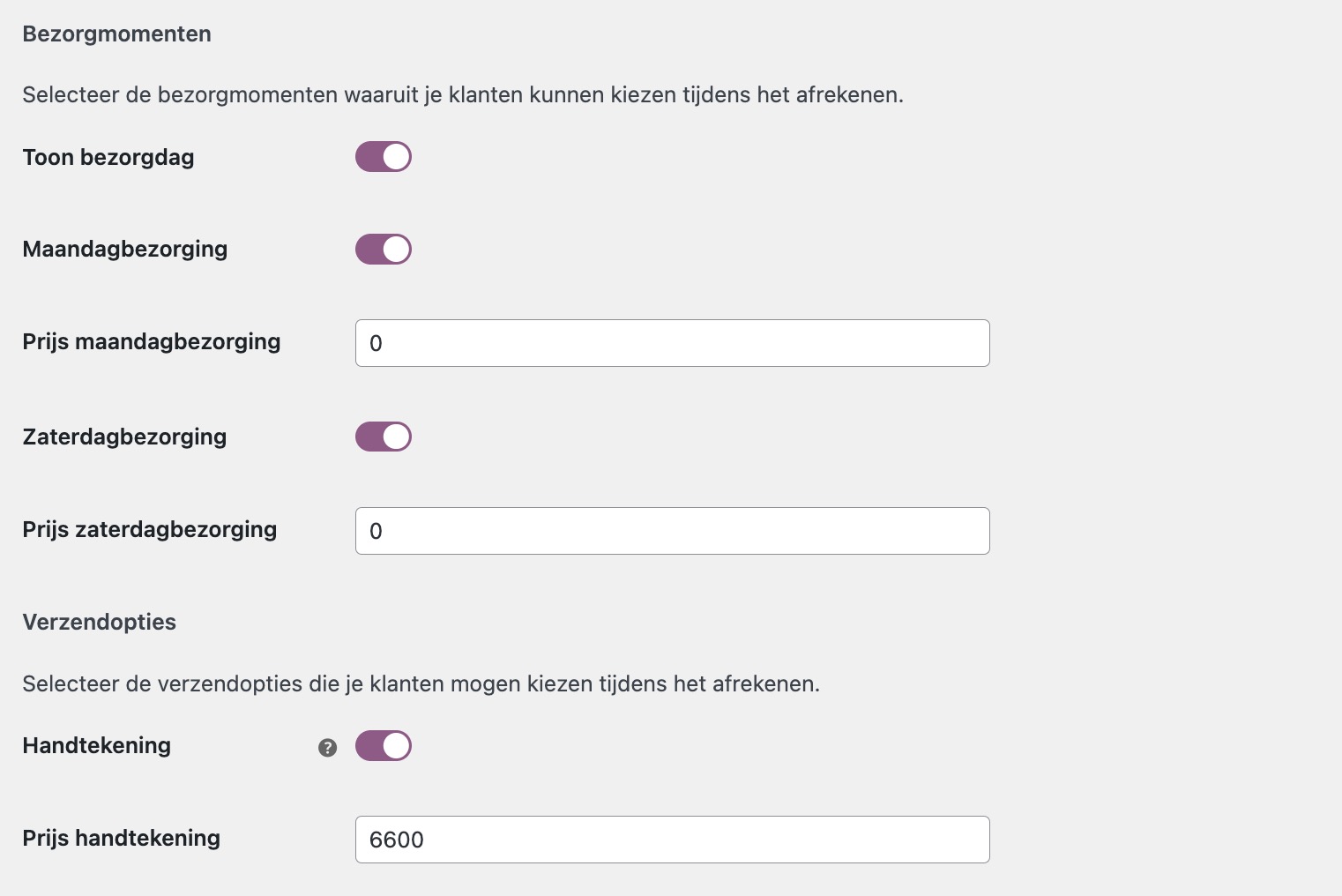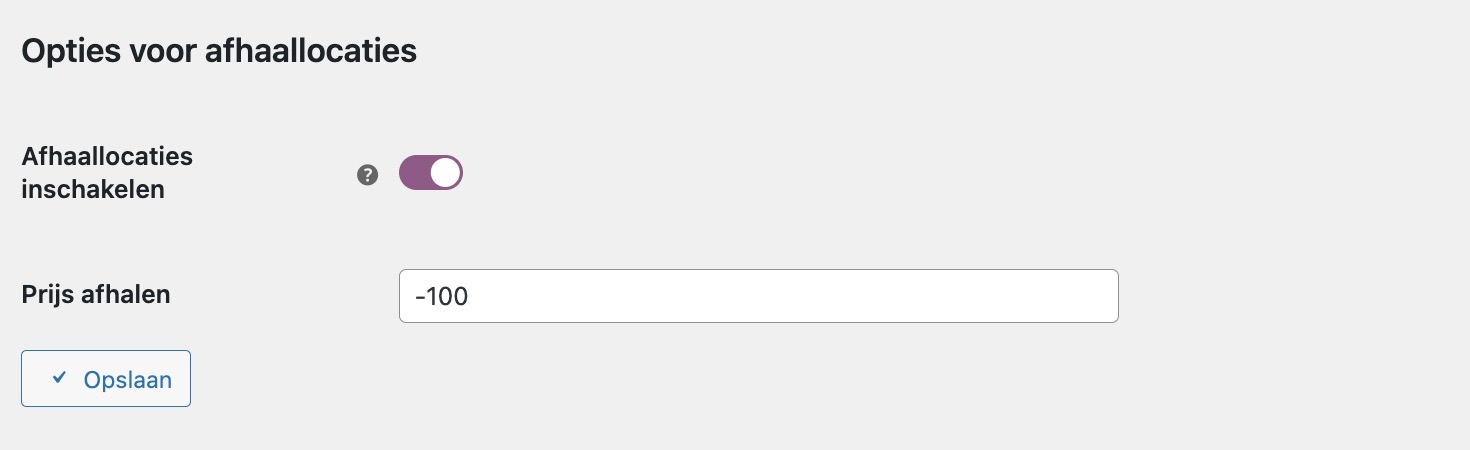WooCommerce Versie 5
Introductie
Dit is een nieuwe release van de MyParcel WooCommerce-plugin. We hebben de plugin volledig opnieuw ontwikkeld, waarbij we gebruik hebben gemaakt van zowel de frontend als de backend van de MyParcel PDK (Plugin Development Kit).
Eenmalige handeling
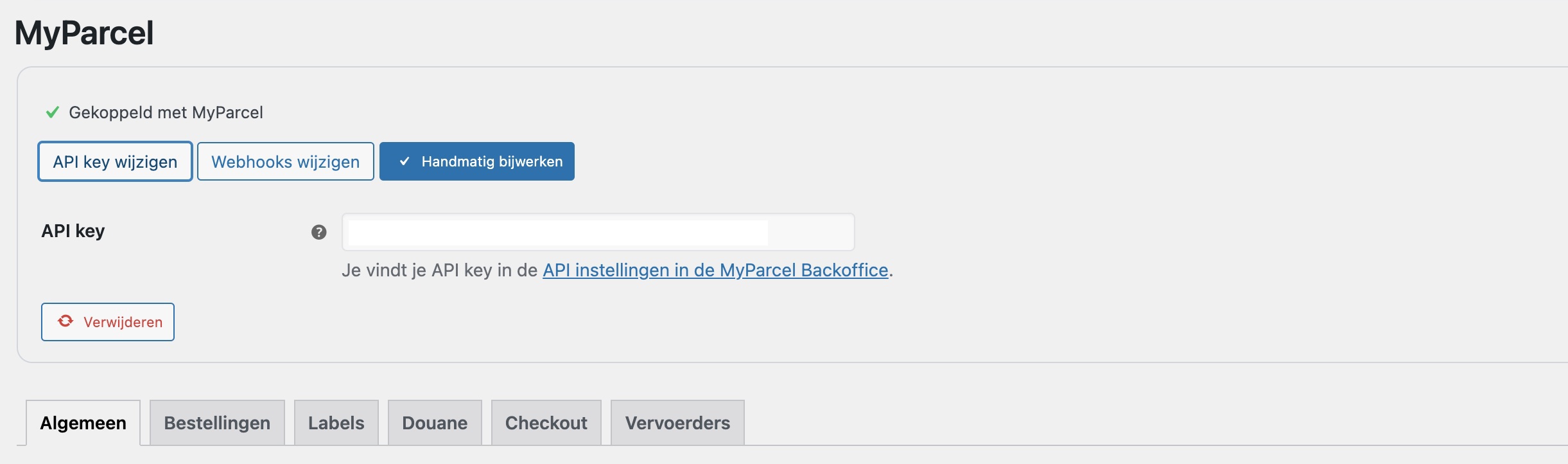
Voor het in gebruik nemen van de WooCommerce MyParcel plugin, moet er eerst een API key worden ingevuld. De API key is gratis te verkrijgen via API instellingen in de MyParcel Backoffice. Na het invullen van de API key worden alle instellingen van de MyParcel plugin getoond.
Configuratie
Bestellingen
Algemeen
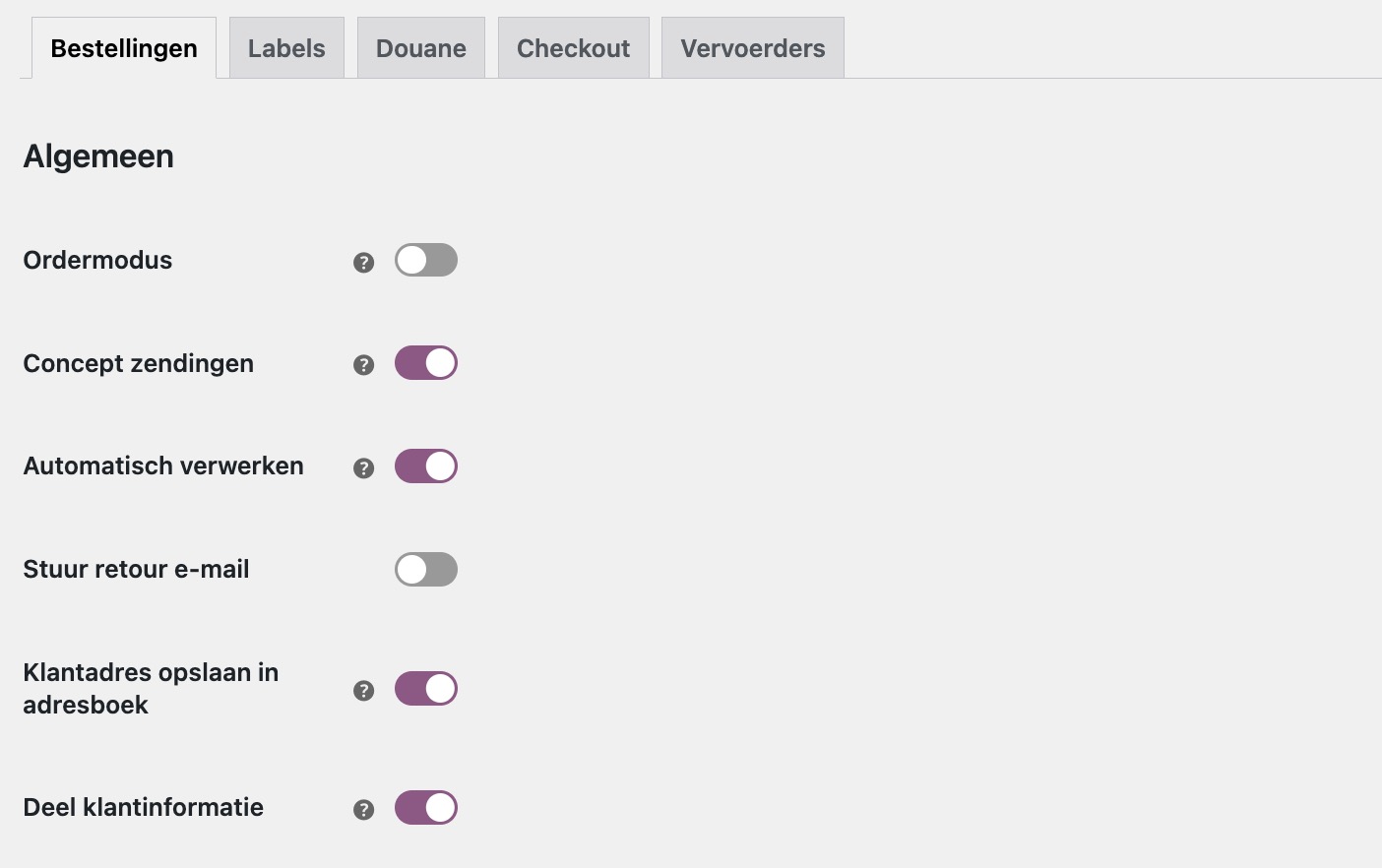
Ordermodus
Activeer ordermodus om hele orders naar MyParcel te exporteren. Dit houd in dat orders volledig in de MyParcel BackOffice afgehandeld kunnen worden. We versturen de product informatie en kosten naar het orderoverzicht.
Concept zendingen
Met deze instelling kan je aangeven of je jouw zendingen als concept wil doorsturen naar de MyParcel BackOffice.
De optie 'Concept zendingen' wordt alleen getoond als order modus niet actief is.
Automatisch verwerken
Wanneer deze instelling ingeschakeld is worden de bestellingen direct na aanmaken naar MyParcel geëxporteerd.
Stuur retour e-mail
Klantadres opslaan in adresboek
Deze instelling maakt het mogelijk om je klantgegevens direct op te slaan in het adresboek binnen je MyParcel account.
Deel klantinformatie
Na het activeren van deze instelling worden het e-mailadres en telefoonnummer van de klant gekoppeld naar MyParcel, deze instelling is handig om aan te zetten wanneer je gebruik maakt van de Track & Trace instellingen van MyParcel.
Automatisering orderstatus
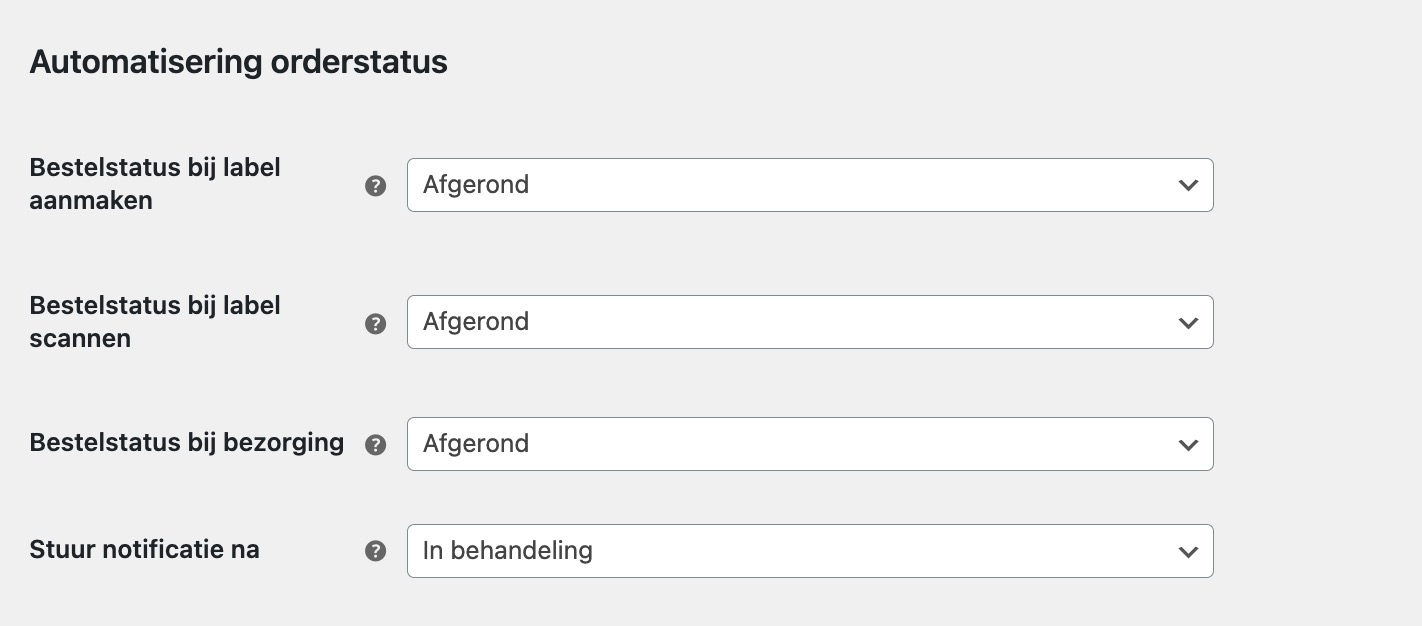
Bestelstatus bij label aanmaken
Selecteer de order status die gebruikt moet worden wanneer een label wordt aangemaakt.
Bestelstatus bij label scannen
Selecteer de order status die gebruikt moet worden wanneer een label is gescand door de vervoerder.
Bestelstatus bij bezorging
Selecteer de order status die gebruikt moet worden wanneer een zending is afgeleverd.
Stuur notificatie na
Selecteer wanneer een bestelstatus e-mail verstuurd moet worden naar je klant.
Track & Trace en Standaard gewichten
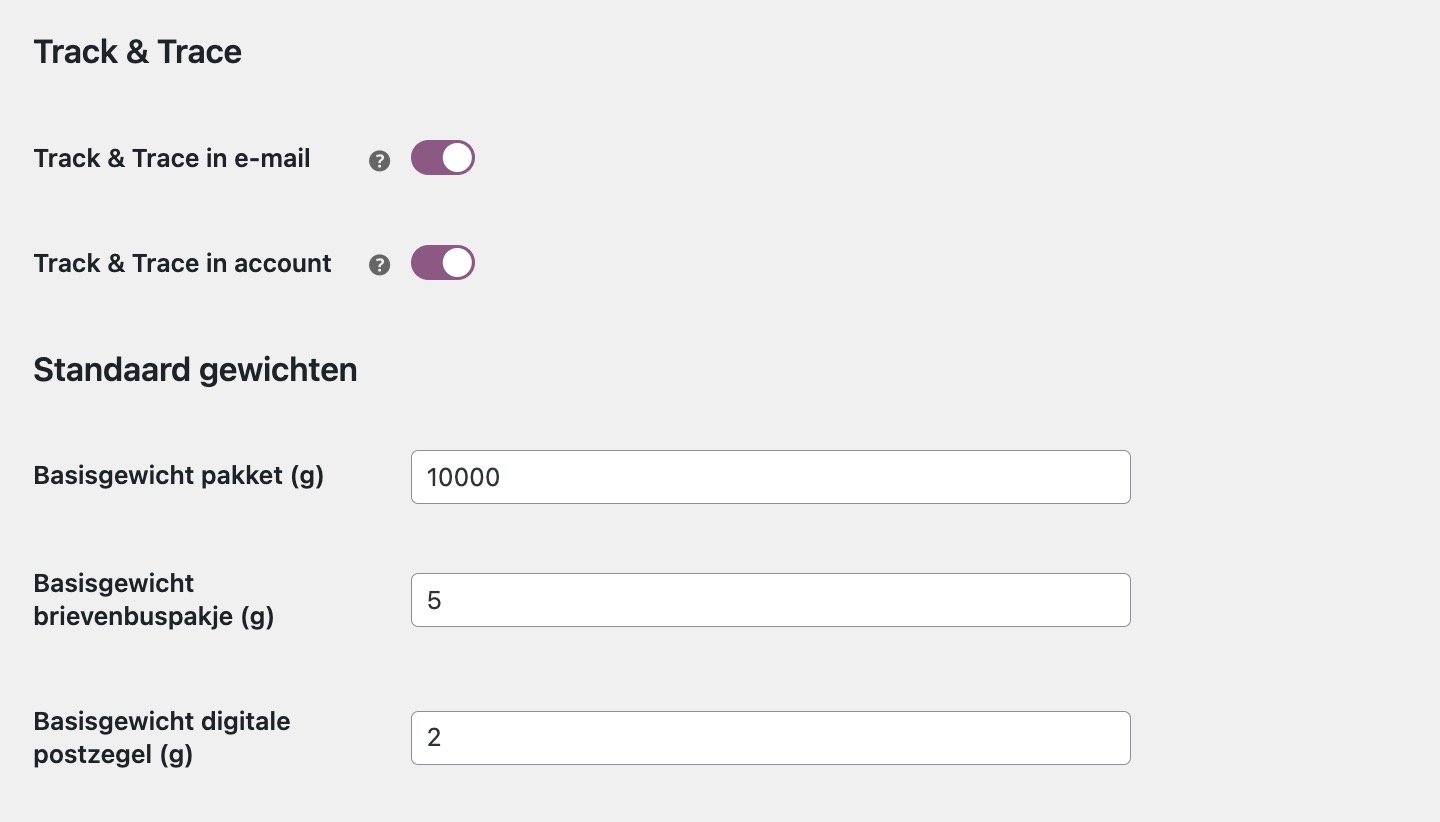
Track & Trace
Track & Trace in email
Schakel “Track & Trace in e-mail” in om de barcode en Track & Trace-link mee te sturen in de verzendbevestiging naar je klanten. De Track & Trace-code wordt dan toegevoegd aan de “Bestelling afgerond en/of verzonden”-mail, die vanuit WooCommerce wordt verzonden zodra een bestelling de status “Afgerond” krijgt.
We adviseren om de Track & Trace-optie in je MyParcel-account uit te schakelen als je gebruikmaakt van deze functie. Anders ontvangen je klanten meerdere e-mails over hun verzonden pakket.
Let op! Zorg dat "Automatisch verwerken" is ingeschakeld, wanneer je deze optie gebruikt in combinatie met de Track & Trace in email optie. Anders wordt de Track & Trace code niet opgenomen in de email naar je klant, omdat er op het moment van verzenden nog geen barcode is gecreëerd.
Track & Trace in account
Track & Trace in account inschakelen. Als je klanten accounts kunnen aanmaken in je webshop, kun je met er met deze optie voor zorgen dat de link van de barcode van de bestelling in het account wordt getoond.
Standaard gewichten
Bij deze instellingen kan je het standaard gewicht opgeven van je legen verpakkingen.
Let op! Gewicht is altijd in grammen.
Bestelnotities
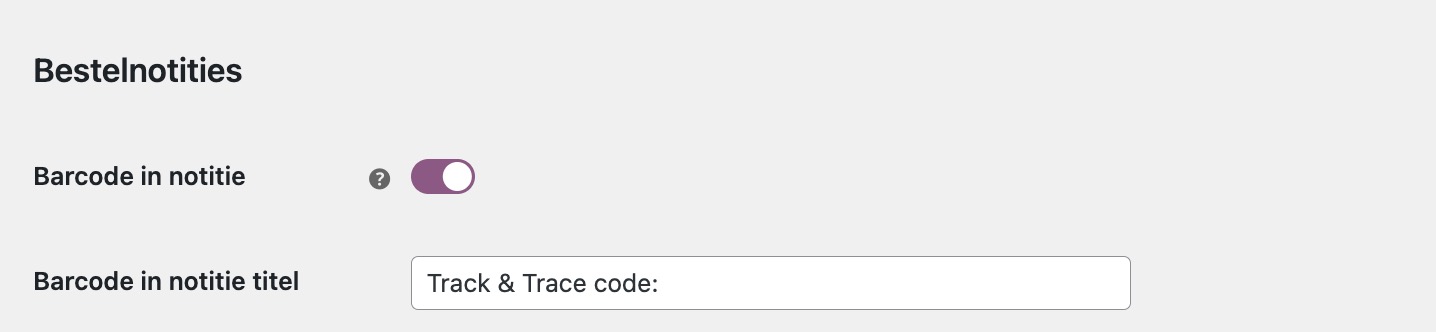
Barcode in notitie
Door barcode in notitie aan te zetten activeer je de barcode in notitie.
Barcode in notitie titel
Dit is de tekst die voor de barcode komt te staan in de notitie per bestelling.
Labels
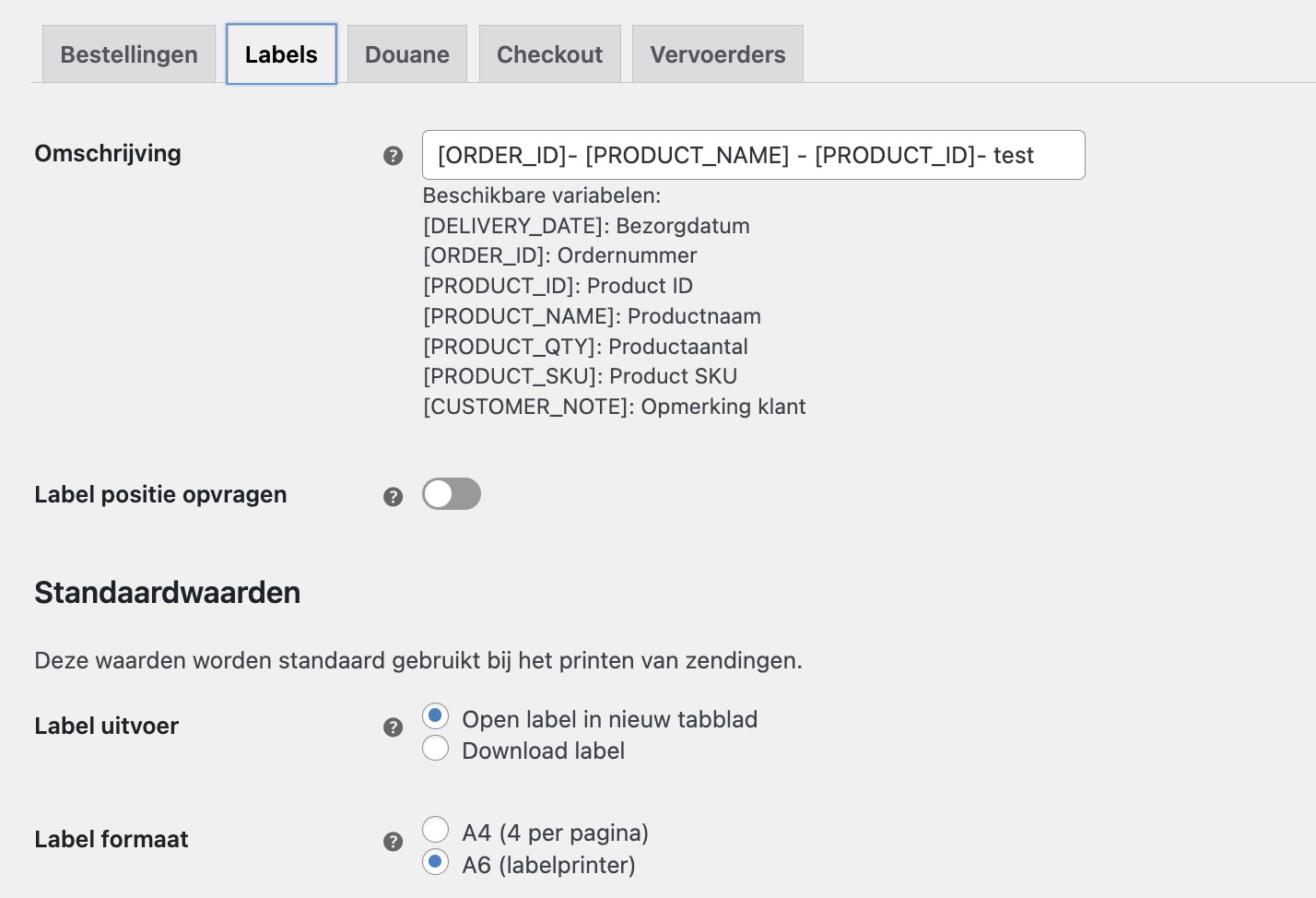
Omschrijving
Geef in dit veld aan wat voor omschrijving je op het label wil toevoegen.
De volgende variabelen beschikbaar zijn die je eventueel op het label kan noteren:
| Code | Beschrijving |
|---|---|
| [DELIVERY_DATE] | Bezorgdatum |
| [ORDER_NR] | Ordernummer |
| [PRODUCT_ID] | Product ID |
| [PRODUCT_NAME] | Productnaam |
| [PRODUCT_QTY] | Productaantal |
| [PRODUCT_SKU] | Product SKU |
| [CUSTOMER_NOTE] | Opmerking klant |
Let op: omschrijving heeft een maximale lengte van ongeveer 45 tekens (afhankelijk van carrier en wordt automatisch afgekapt)
Label positie opvragen
Toont een prompt voor het printen van een label, waarmee je formaat, uitvoer en positie kunt kiezen.
Standaardwaarden
Label uitvoer
Selecteer het standaardgedrag wanneer een label wordt aangemaakt. Download label wordt vaak gebruikt om labels op een later tijdstip uit te printen en eventueel voor administratie doeleienden gebruikt.
Label formaat
Selecteer het standaard label formaat (A4 papier of een labelformaat A6).
Douane
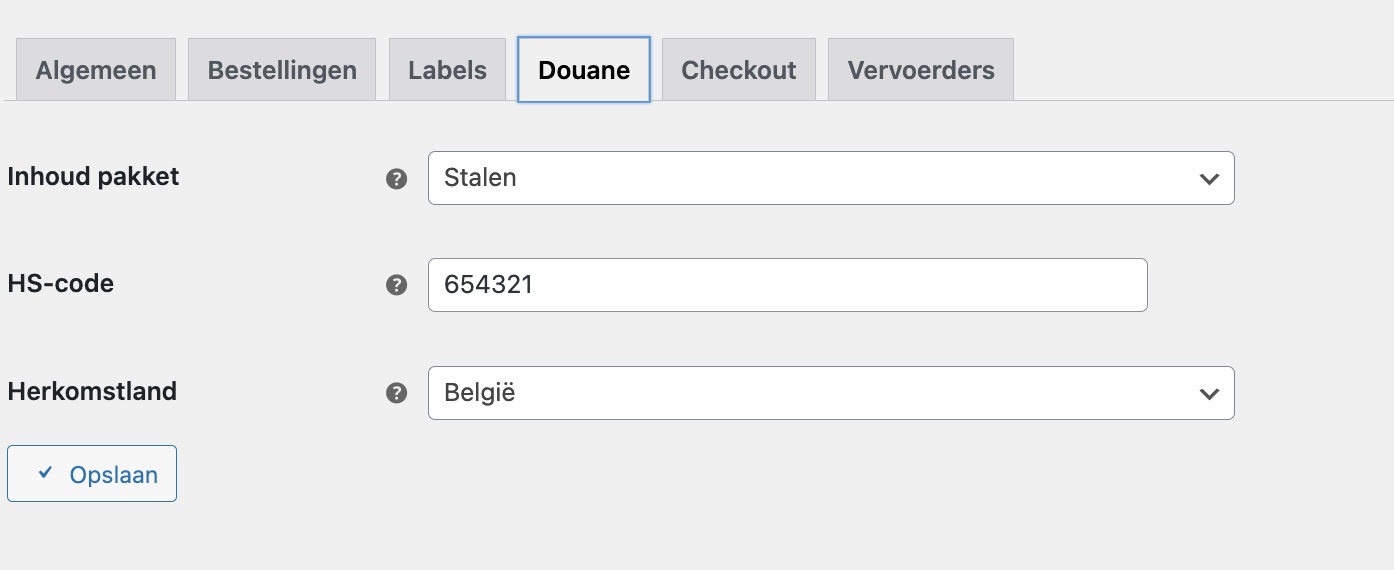
Voor zendingen buiten Europa moet aanvullende informatie worden verstrekt. De verplichte informatie kan per vervoerder verschillen. De volgende gegevens zijn bij elke vervoerder verplicht:
- Geef aan wat voor soort zendingen je buiten de EU verstuurt. In de meeste gevallen betreft dit commerciële goederen.
Inhoud pakket
Selecteer de inhoud van jouw producten die je verstuurd.
HS-code
Vul de HS code (Harmonized System code) in van jouw producten. HS Codes worden gebruikt voor MyParcel wereldzendingen, je kunt de juiste code vinden op de site van de douane.
Herkomstland
Selecteer het land van herkomst waar je producten vandaan komen.
Checkout
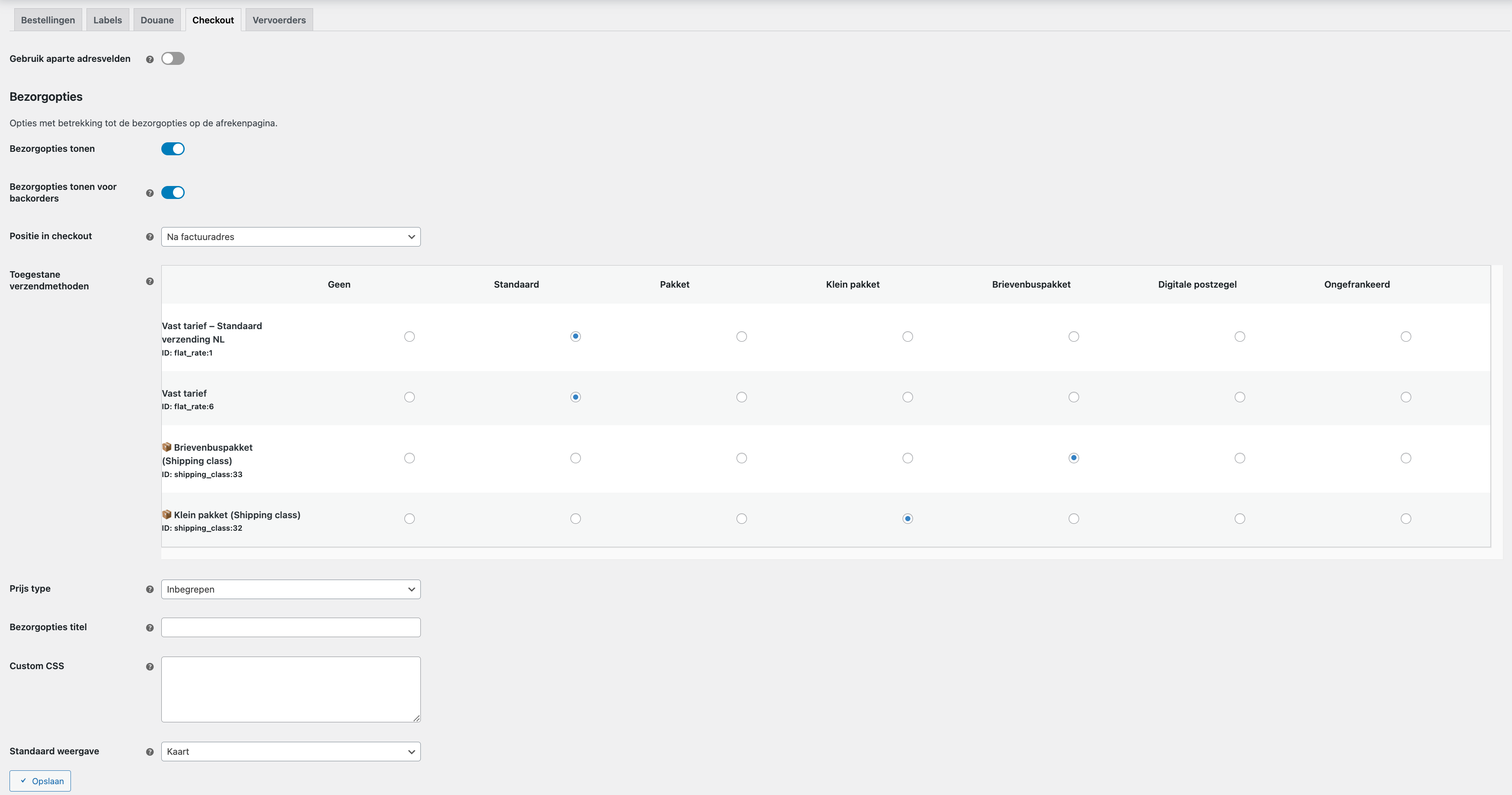
Gebruik aparte adresvelden
Als deze instelling actief staat, worden de adresveld opgesplitst in aparte invulvelden. Dit maakt het invullen, vooral voor Nederlandse adressen, duidelijker. Er zijn nu aparte velden voor straatnaam, huisnummer en toevoeging.
Bezorgopties
Bezorgopties tonen
Schakel deze instelling in als je bezorgopties op de checkoutpagina wil tonen.
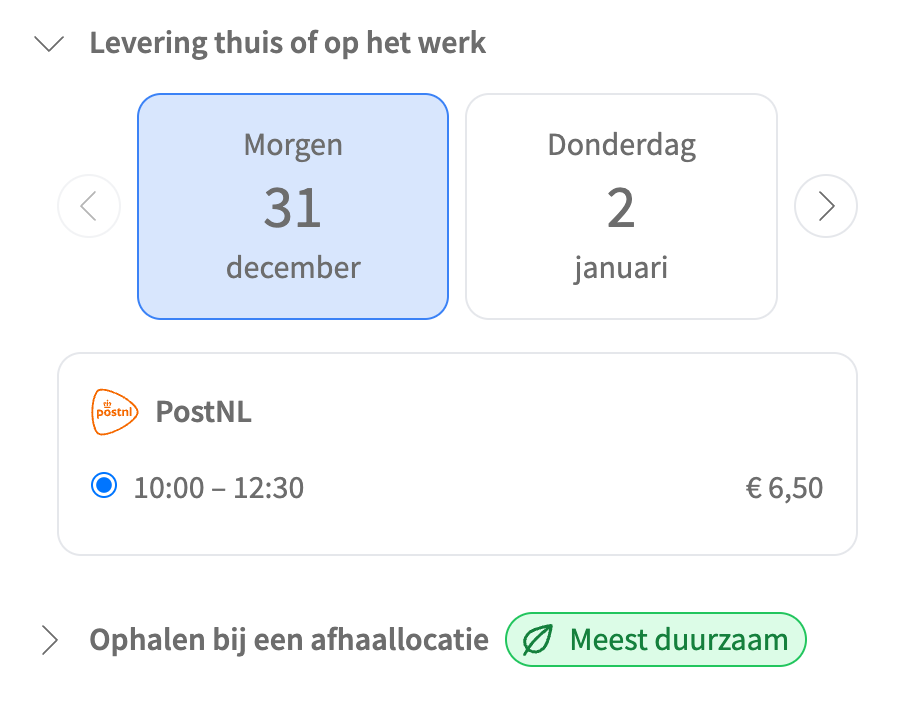
Let op! Deze optie moet actief zijn indien je bezorgopties op vervoerder niveau actief hebt staan.
Bezorgopties tonen voor backorders
Als deze instelling actief staat, worden de bezorgopties ook getoond voor de producten niet voorradig zijn.
Positie in checkout
Positie waar de bezorgopties worden getoond op de checkoutpagina.
Toegestane verzendmethoden
Selecteer onder deze instelling welk pakkettype gekoppeld moet worden aan de verzendmethode die je hebt ingesteld in WooCommerce. Wanneer je “Standaard” selecteert, wordt het pakkettype overgenomen zoals je dat bij de vervoerder (bijvoorbeeld: Vervoerders > PostNL) kunt instellen. Je kunt ook een verzendklasse koppelen aan een pakkettype. Deze worden aangegeven met een doosje voor de titel. Kies je “Geen”, dan worden de bezorgopties niet getoond op de checkoutpagina voor deze verzendmethode.
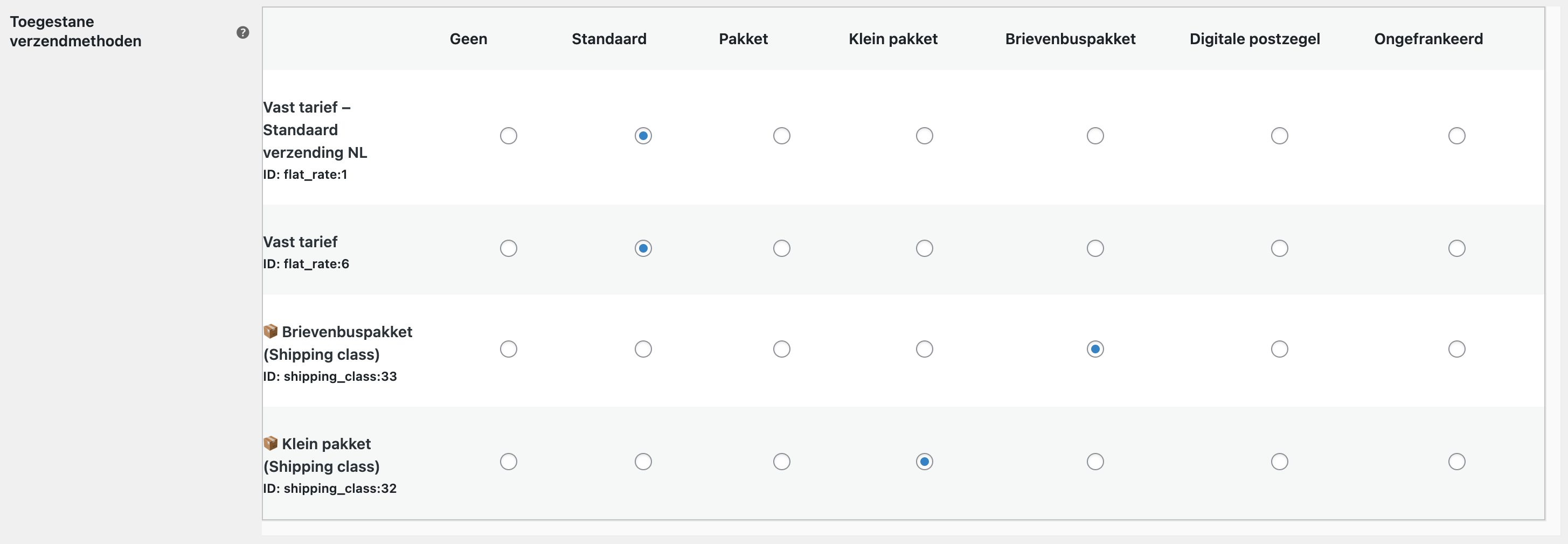
Prijs type
Geef hier aan of de prijs voor bezorging in de totaalprijs is inbegrepen of niet.
Bezorgopties titel
Hier kan je een eigen titel maken die je boven de bezorgopties komt te staan.
Custom CSS
Custom CSS voor de bezorgopties. Hiermee is het mogelijk de bezorgopties meer conform de layout design van een checkout pagina te krijgen.
Standaard weergave
Geef hier aan wat je standaard wil weergeven voor afhaallocaties.
Vervoerders
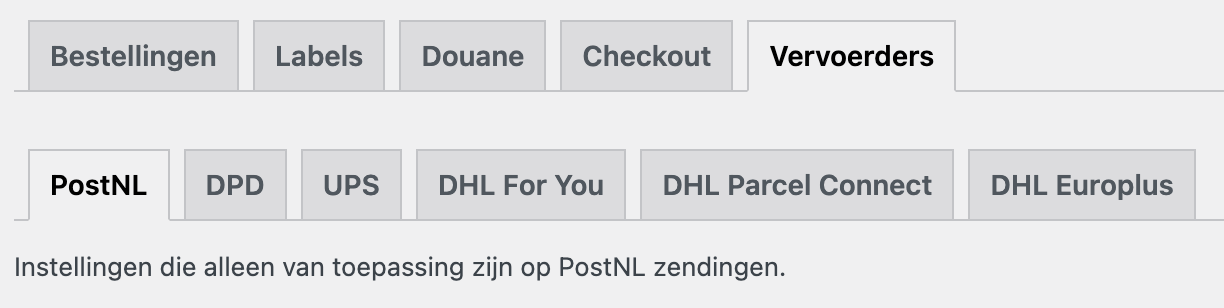
Instellingen voor de beschikbare vervoerders.
Instellingen op productniveau
MyParcel Plugin instellingen op productniveau
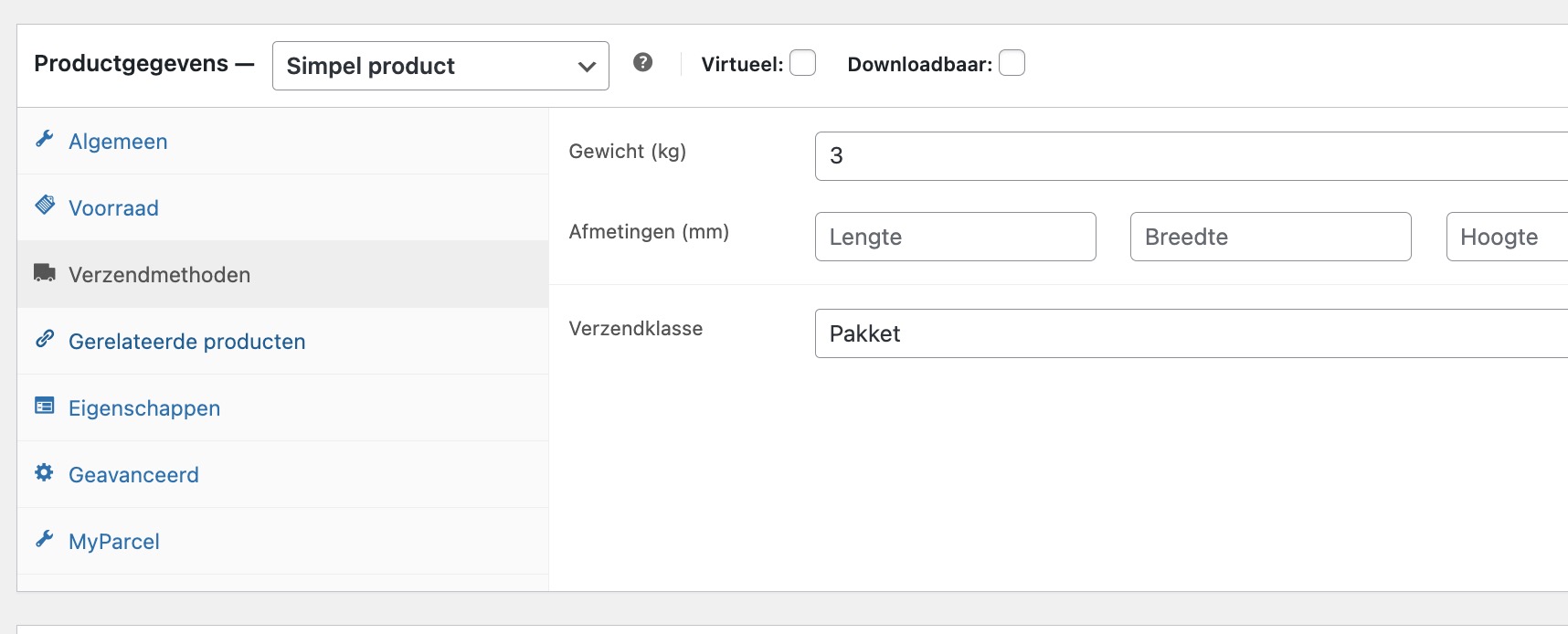
Op een product detailpagina is hier de mogelijkheid om op product niveau een verzendklasse te selecteren.
Meer informatie per onderdeel
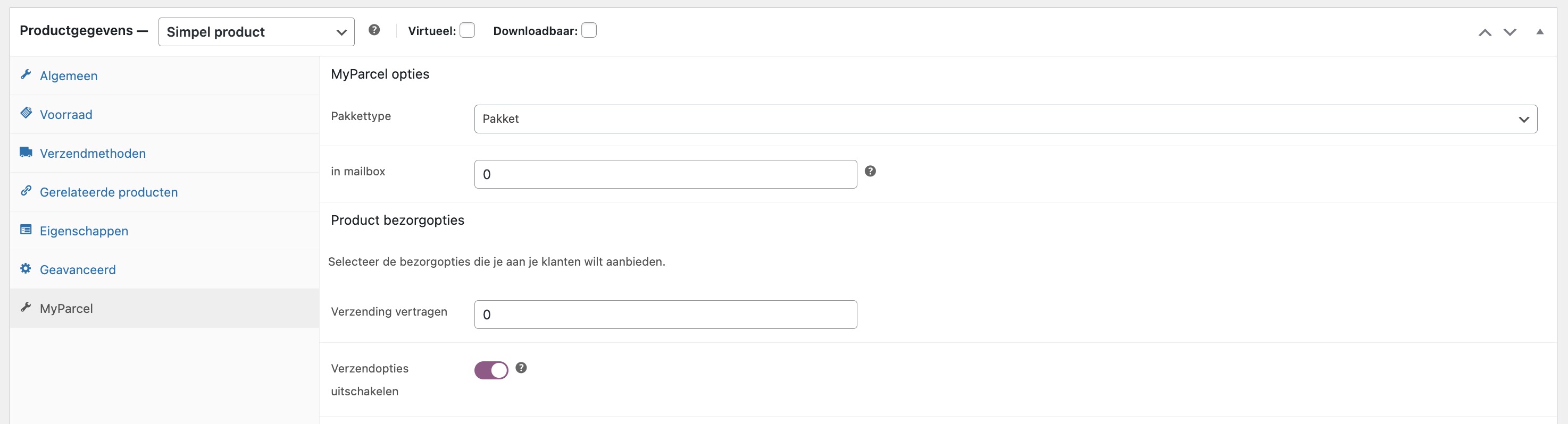
Pakket Type
Selecteer een type pakket waar dit product toe behoort.
In mailbox
De hoeveelheid eenheden er van dit product door een brievenbus past.
Product bezorgopties
Verzending vertragen in dagen
Verzendopties in/uitschakelen.
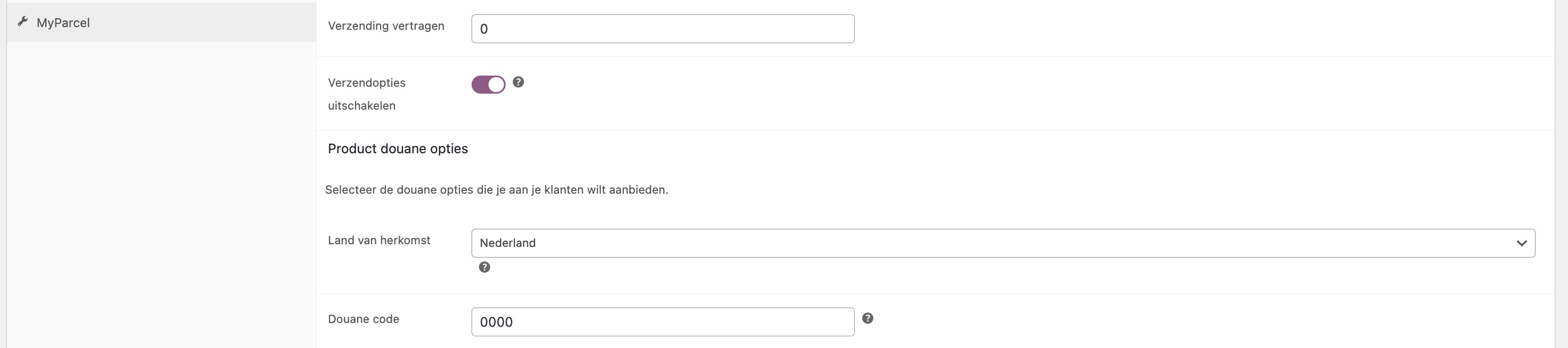
Product douane opties
Land van herkomst
Hier kan je op product niveau het land van herkomst aangegeven.
Douane code
Douane code worden gebruikt voor MyParcel wereldzendingen, je kunt de juiste code vinden op de website van de douane.
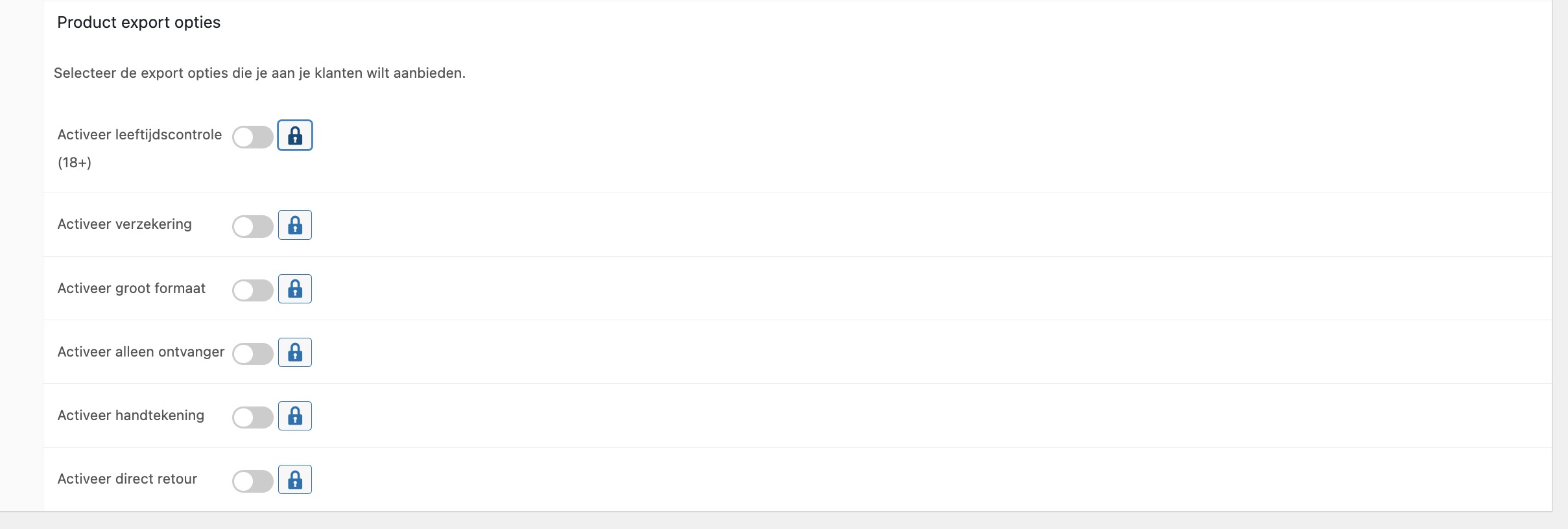
Product export opties
Selecteer de export opties die je aan je klanten wilt aanbieden.
Selecteer en activeer een optie of gebruik de standaard instelling(en). De standaard instellingen zijn te vinden onder WooCommerce > MyParcel > Carriers
Testen
Wij adviseren om, na het installeren van de plugin, het bestelproces te doorlopen door een test-bestelling te plaatsen en zo te bekijken of de checkout naar wens is. Het is ook mogelijk om zendingen te exporteren na het configureren van de plugin en het downloaden van labels te testen. Er worden geen kosten in rekening gebracht, zolang je de labels niet laat scannen bij een vervoerder.
Let op: digitale postzegels worden wel direct in rekening gebracht.
Veelgestelde vragen
Ik heb bezorgopties aangezet, maar deze zijn niet zichtbaar in de checkout!
Mogelijk heb je een adres ingevuld waar deze optie niet door PostNL wordt aangeboden, bijvoorbeeld op een bedrijventerrein. Een andere mogelijkheid kan zijn dat je de test op vrijdag uitvoert met zaterdag als afleverdag. Bezorgopties zoals ochtend- en avondlevering worden niet op zaterdag aangeboden.
Hoe upload ik de plugin via een zip bestand?
Het uploaden van het zip-bestand is een eenvoudige procedure die in slechts enkele stappen kan worden voltooid. Volg de onderstaande instructies om deze taak met gemak uit te voeren:
Stap 1: Begin met het downloaden van het zip-bestand uit de e-mail die je hebt ontvangen.
Stap 2: Ga naar jouw WordPress-beheeromgeving en navigeer naar de sectie "Plugins".
Stap 3: Klik op de knop "Nieuwe plugin".
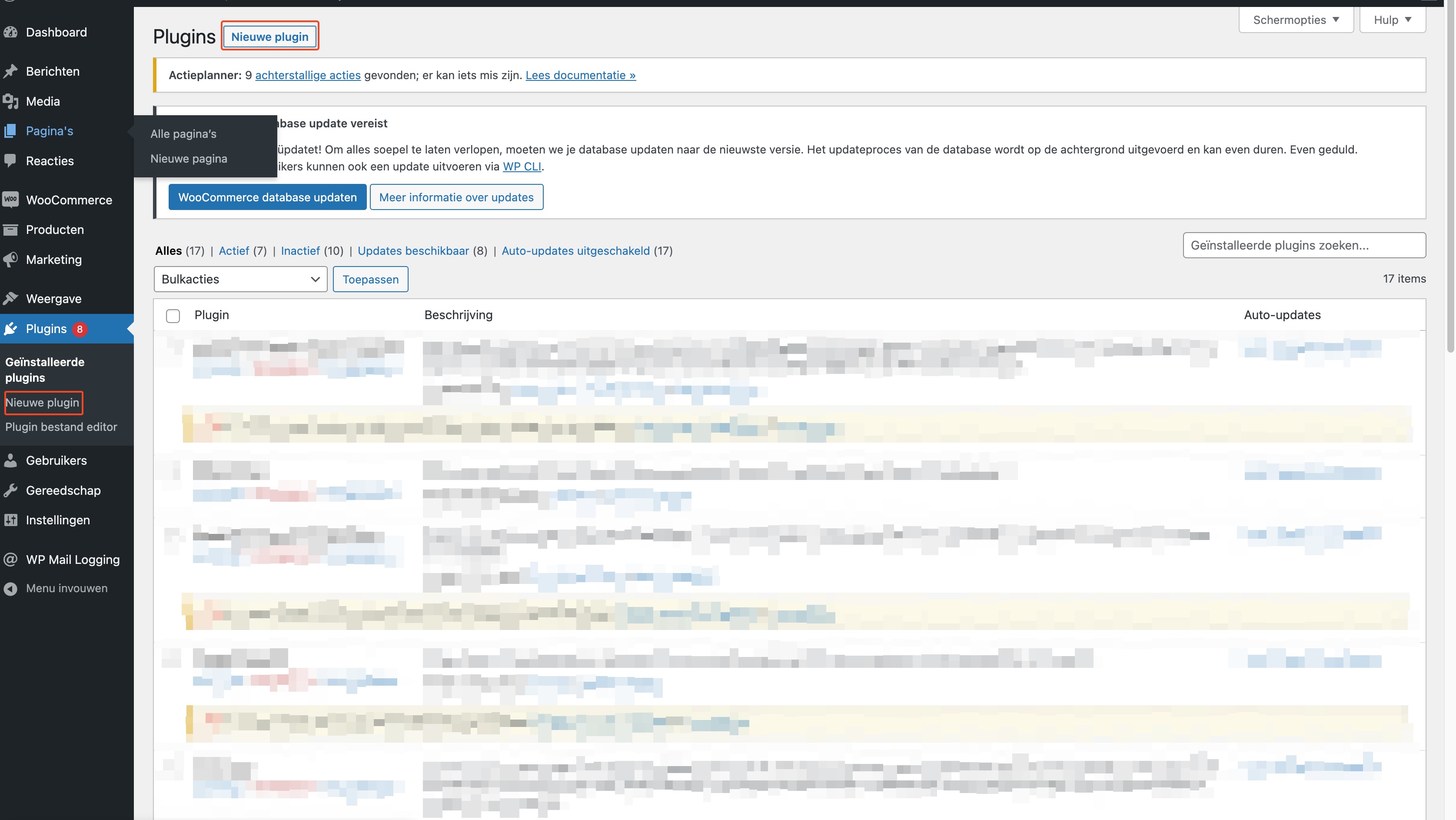
Stap 4: In het volgende scherm, selecteer de knop "Plugin uploaden".
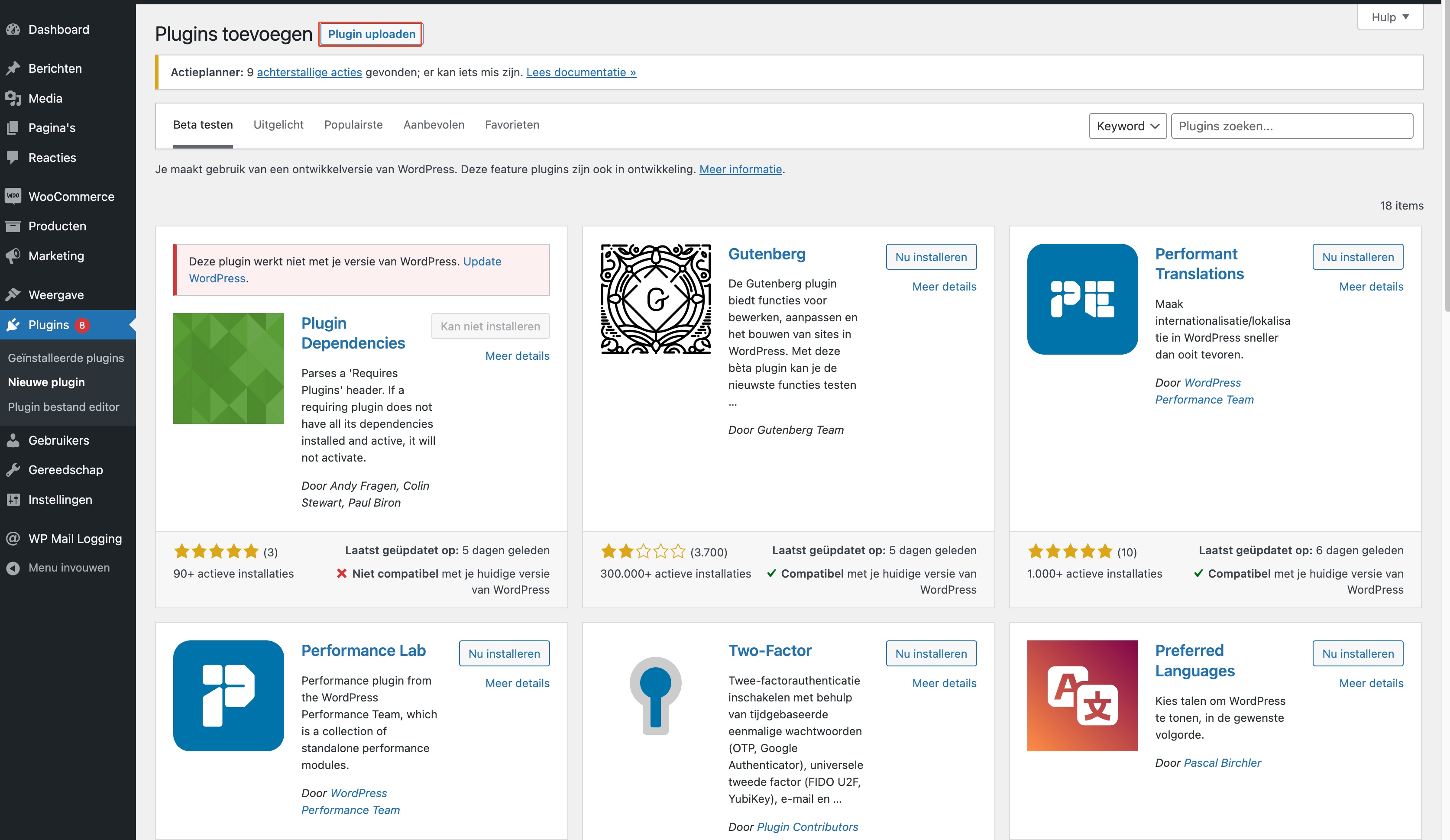
Stap 5: Hier kun je het zip-bestand selecteren dat je hebt gedownload in stap 1.
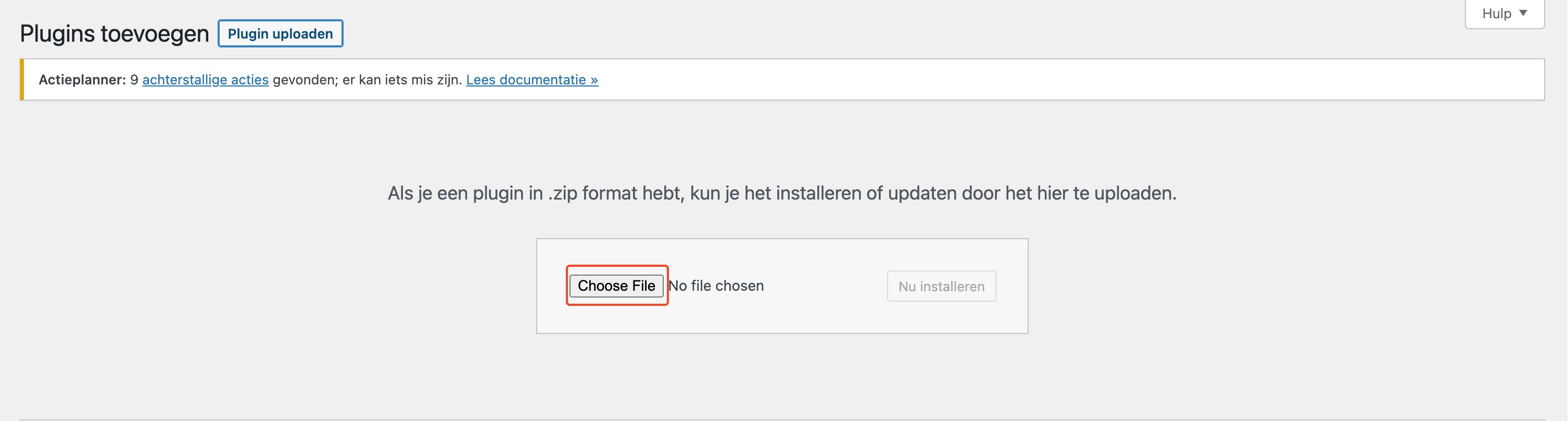
Volg deze eenvoudige stappen om het zip-bestand te uploaden en gebruik te maken van de WooCommerce-plugin.
Bijdragen aan de plugin
Zie CONTRIBUTING.md.